Как заблокировать номер телефона другого человека: 2 способа заблокировать номер телефона, чтобы не звонили
Как заблокировать номер телефона на Андроид и iPhone
Иногда телефонный спам может создавать существенные неудобства. Самый надежный метод защиты – блокировка номера телефона назойливого абонента, чтобы он не смог больше писать или звонить. Как правильно заблокировать номер телефона – расскажем далее.
24 канал расскажет на примере самых популярных операционных систем: Android и iOS.
Интересно Менеджер паролей Google Chrome: как его настроить
Блокирование номера на Android
На разных смартфонах под управлением Android блокировка может отличаться, но результат будет таким же: вы сможете забыть о неприятном вам абоненте или телефонном спаме.
Чтобы заблокировать номер телефона на Android, нужно:
- откройте приложение Телефон (Phone)
- выберите номер, который вы хотите заблокировать
- на смартфонах Samsung выберите Детали (Details)
В зависимости от модели выберите один из пунктов: «Заблокировать номер» (Block number), «Отклонять звонки» (Reject calls) или «Добавить в черный список» (Add to blacklist).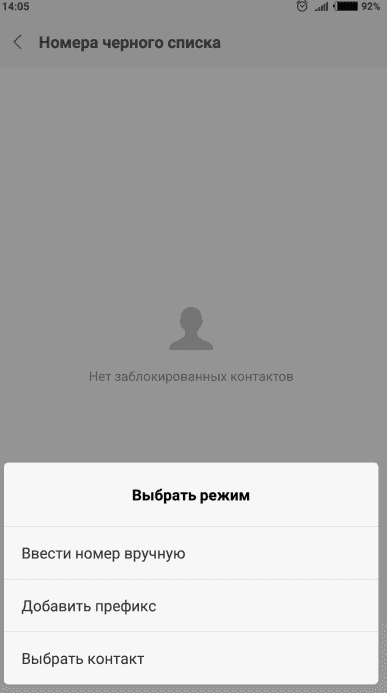
На некоторых моделях Android блокировка работает по-другому:
- откройте профиль абонента
- сверху справа нажмите на три точки, чтобы открыть меню
- выберите «Блокировать номера» (Block numbers)
- нажмите Заблокировать (Block)
Заблокировать номер на iPhone
Блокировку номера телефона на iPhone можно сделать в трех местах: в списке последних входящих номеров, из приложения FaceTime или из списка сообщений. После блокирования номера в любом из этих приложений, он будет автоматически заблокирован везде.
Итак, чтобы добавить в черный список абонента на iPhone, нужно сделать следующее:
- нажмите значок информации справа от нужного номера в списке входящих
- вы увидите страницу профиля абонента. Внизу нажмите на кнопку «Заблокировать этого абонента» (Block this Caller).
- вы увидите предупреждение о том, что этот абонент не сможет звонить вам или отправлять сообщения.
 Подтвердите выбор, нажав «Заблокировать контакт»(«Block Contact»).
Подтвердите выбор, нажав «Заблокировать контакт»(«Block Contact»).
Важно В чем опасность темного режима в смартфоне для здоровья: исследование
Чтобы проверить список заблокированных номеров, сделайте следующее:
- откройте настройки (Settings)
- зайдите в Телефон (Phone)
- нажмите на блокировку и идентификацию (Call Blocking & Identification)
- далее в списке вы можете либо просмотреть детали абонента, либо удалить его из черного списка.
Кроме того, вы можете ограничить получение сообщений iMessages только на тех людей, кто есть в вашем списке контактов. После того, как хотя бы одно сообщение будет отфильтровано подобным образом, вы увидите вкладку «Неизвестные отправители» («Unknown Senders»). Вы еще будет получать эти сообщения, но вы не увидите оповещения о них, а найти эти сообщения вы сможете только в соответствующей вкладке.
Чтобы отфильтровать iMessages, сделайте следующее:
- зайдите в Настройки
- выберите Сообщение
- прокрутите до «Неизвестные и спам» (Unknown & Spam)
- включите «Фильтровать неизвестных отправителей» (Filter Unknown Senders).

Обратите внимание, что если вы сначала блокируете контакт, а потом снимаете блокировку, то все сообщения или звонки, которые он делал во время блокирования, будут потеряны и вы их не увидите.
Больше новостей, касающихся событий из мира технологий, гаджетов, искусственного интеллекта, а также космоса читайте в разделе Техно
Как добавить телефон в черный список на Android | Прочее
Я заблокировал номер и не могу отменить!
Хочу предупредить вас, что данная ситуация также является чрезвычайно распространённой. Как показано в этой статье ниже, заблокировать номер телефона очень просто, но однажды может возникнуть ситуация, когда вы будете ждать звонка с этого номера. И не дождётесь по понятной причине…
Поэтому, прежде чем рассказывать про блокировку номеров и добавление их в различные чёрные списки, хочу напомнить вам, что данные методы не стоит применять просто так, а только если вы действительно больше не хотите, чтобы этот абонент вам когда-либо звонил.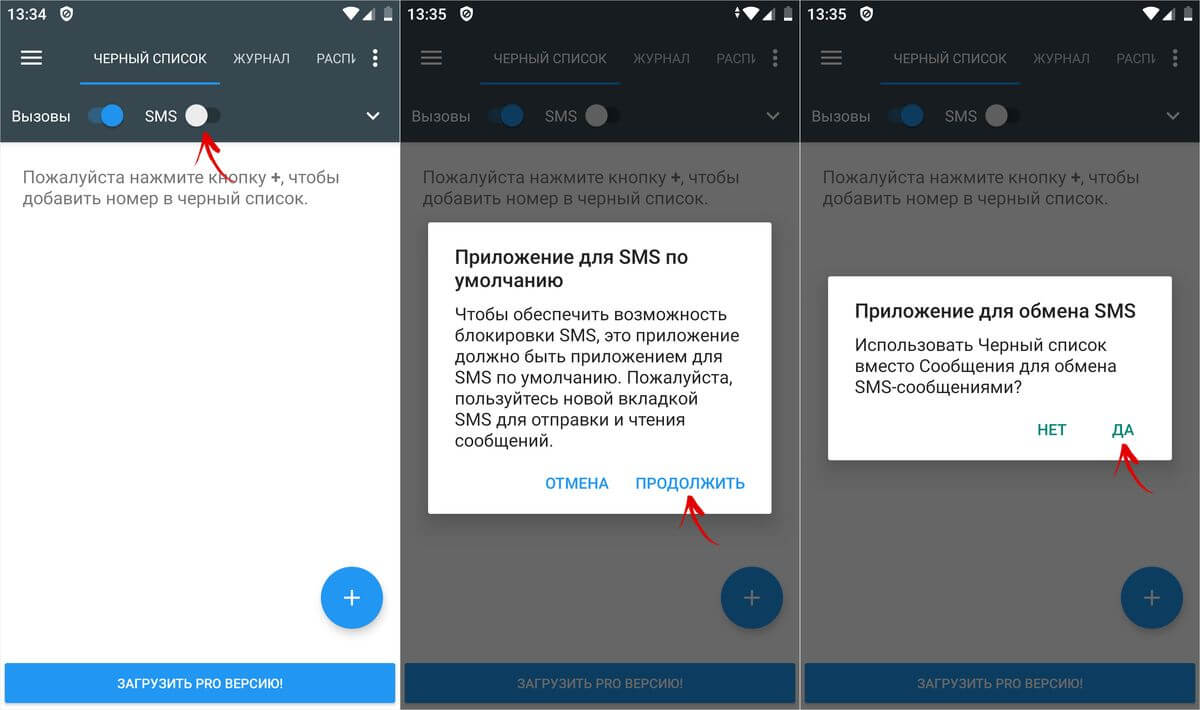 Потому что после добавления в чёрный список номера, вы просто забудете об этом!
Потому что после добавления в чёрный список номера, вы просто забудете об этом!
Чёрные и белые списки
Прежде всего стоит предварительно проверить, есть ли в вашем телефоне встроенная функция блокировки. Это так называемый «чёрный список». Давайте сначала кое-что предварительно разберём, чтобы потом не было вопросов.
Обработка входящих вызовов может происходить тремя способами, причём это НЕ зависит от модели телефона или его программного обеспечения. А именно: при входящем звонке он может сравниваться с «чёрным списком», «белым списком» или вообще никак не контролироваться. Последний вариант и действует всегда по умолчанию, то есть любые входящие звонки на ваш номер пропускаются.
«Чёрный список» или black list — разрешаются ВСЕ входящие, КРОМЕ тех, что добавлены в этот список. Таким образом, если вам кто-то сильно надоел, то его НУЖНО ДОБАВИТЬ в чёрный список. Повторю ещё раз — добавить(!) специально. Почему я это выделил, поймёте ниже при определении белого списка. А пока могу только сказать, что при отклонении вызовов по принципу чёрного списка этот самый список будет непрерывно пополняться нежелательными номерами.
А пока могу только сказать, что при отклонении вызовов по принципу чёрного списка этот самый список будет непрерывно пополняться нежелательными номерами.
Если вы читали внимательно и обдумывали прочитанное, то уже должны были сделать вывод. А именно: заблокированный вами абонент может просто перезвонить вам с ДРУГОГО номера. Причём номеров у него может быть много. Это очень актуально, когда вам настойчиво звонят из различных компаний (типичный пример, микрофинансовые организации, предлагающие кредиты под космические проценты). По поводу того, почему не стоит брать кредиты, вы можете прочитать отдельную интересную статью. А что касается звонков от непонятных компаний с бездонными запасами телефонных номеров — это уже сложнее.
В общем случае черный список тут не поможет, если абонент будет вам звонить каждый раз с нового номера. Вы просто будете бесконечно тратить время на добавление телефона в black list. В таком случае стоит попробовать иные способы, не технического характера. Такие существуют, можете мне поверить. Я как-то таким образом избавился от одной ОЧЕНЬ настойчивой компании. Но в этой статье я пишу про способы блокировки посредством телефона, так что продолжим.
Такие существуют, можете мне поверить. Я как-то таким образом избавился от одной ОЧЕНЬ настойчивой компании. Но в этой статье я пишу про способы блокировки посредством телефона, так что продолжим.
«Белый список» или white list — запрещены ВСЕ входящие звонки, КРОМЕ тех, что внесены в список. Очевидно, что в данном случае при использовании белого списка вам смогут позвонить только знакомые люди, номера телефонов которых вы САМИ вручную внесли в список. Это в большинстве случаев элементарно неудобно, потому что вам не сможет кто-либо позвонить просто так. Но если вы решили ограничить круг людей, с которыми общаетесь по телефону, до минимума, то этот вариант идеален.
На самом деле белыми списками пользуются редко, поэтому в большинстве случаем в телефонах установлены фильтры на основе черного списка или так называемого списка отклонения вызовов.
Как добавить номер в черный список Андроид
Как правило, большинство людей сразу же бегут искать приложение для блокировки входящих вызовов.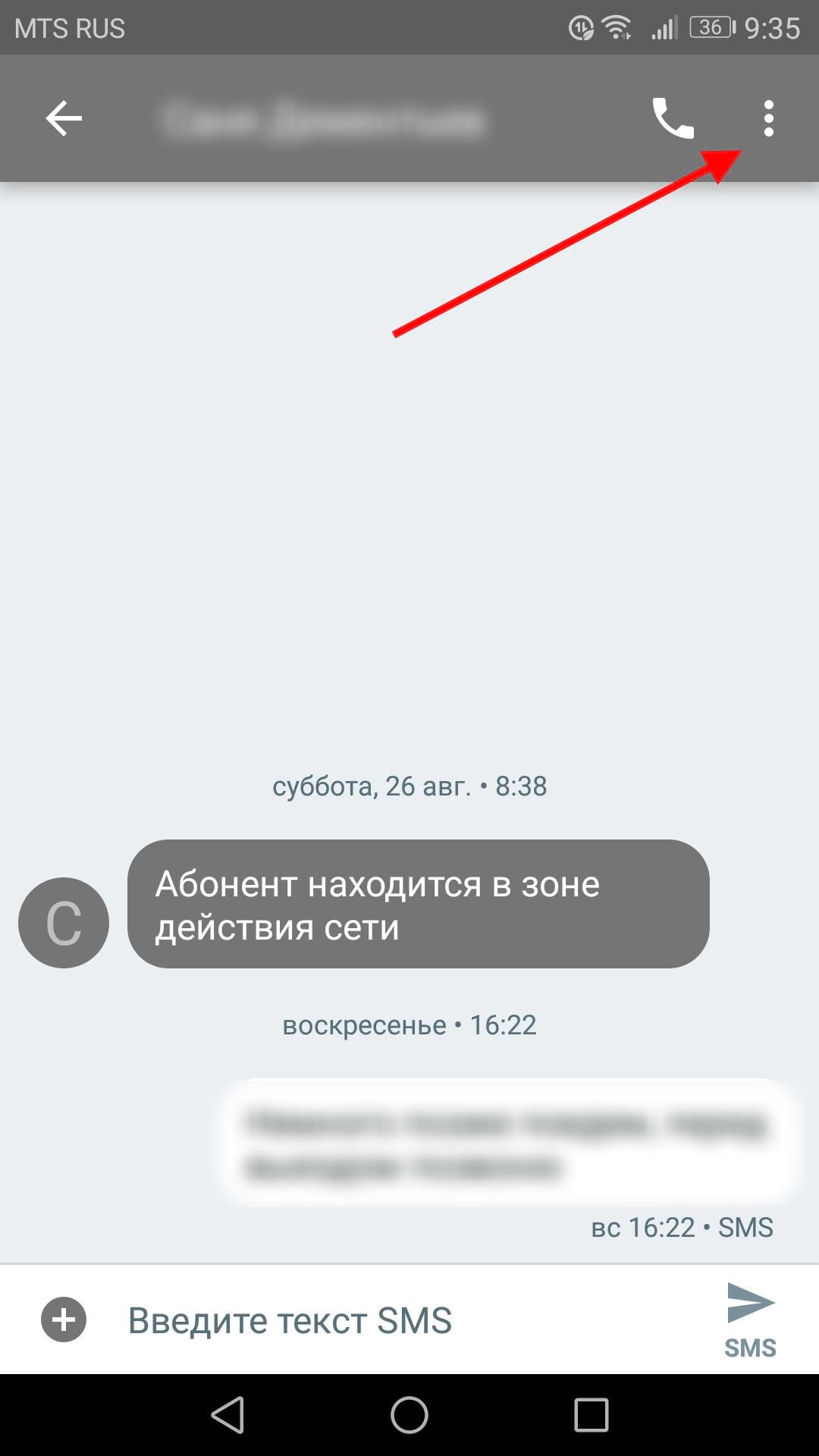 Под телефоны Android их множество, но прежде чем скачивать такие приложения, убедитесь, что в вашем телефоне нет встроенной функции работы со списком отклонения входящих вызовов. Например, в моей версии Андроида (2.3.4) такая функция есть и я ей успешно пользуюсь, чтобы мне не звонил непонятно кто.
Под телефоны Android их множество, но прежде чем скачивать такие приложения, убедитесь, что в вашем телефоне нет встроенной функции работы со списком отклонения входящих вызовов. Например, в моей версии Андроида (2.3.4) такая функция есть и я ей успешно пользуюсь, чтобы мне не звонил непонятно кто.
Для примера я покажу вам как я могу заблокировать чужой номер при входящем звонке на мой телефон. По аналогии вы можете это сделать и у себя. Сразу скажу, что тут сложного ничего нет и вы легко сможете это сделать, стоит только приложить немного усилий.
Порядок действий
Для добавления нового номера в список отклонения нужно зайти в настройки телефона. Как правило, это значок, похожий на шестерёнку. Там выбрать «Настройки вызовов» и в них перейти на вкладку «Общие». Далее выбираем «Отклонение вызова». А вот дальше посмотрим подробнее.
По умолчанию, как я тут писал выше, этот список ВЫКЛЮЧЕН. Поэтому перед добавлением номеров в список блокировки (отклонения) нужно сначала изменить эту настройку.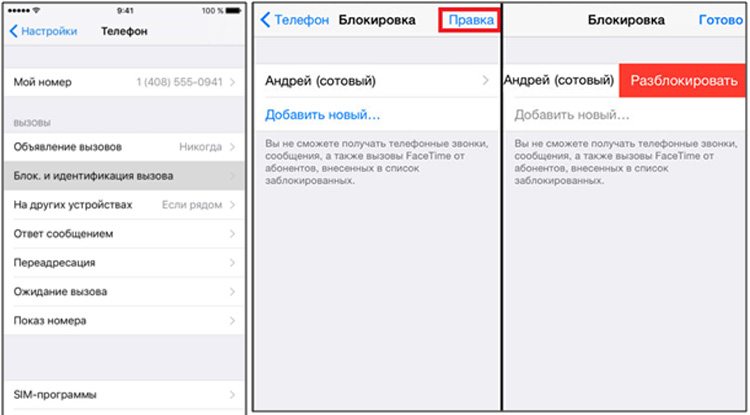 Вы можете это сделать в меню «Отклонение вызова» при помощи соответствующего списка выбора. Скриншотов показывать не буду, поскольку версии Андроида бывают разные. Вам нужно выбрать настройку, которая называется «отклонять по списку» или аналогично. Это значит, что будут приниматься звонки со всех номеров, кроме тех, что вы тут укажете. Эту настройку всегда можно будет отменить и вернуть как было.
Вы можете это сделать в меню «Отклонение вызова» при помощи соответствующего списка выбора. Скриншотов показывать не буду, поскольку версии Андроида бывают разные. Вам нужно выбрать настройку, которая называется «отклонять по списку» или аналогично. Это значит, что будут приниматься звонки со всех номеров, кроме тех, что вы тут укажете. Эту настройку всегда можно будет отменить и вернуть как было.
Теперь нужно собственно добавить новый номер в список отклонения. Сделать это можно открыв сам список. Если там уже есть номера, то вы можете их посмотреть или удалить. Если внесённый в список отклонения номер телефона есть в ваших контактах, то вместо номера будет отображаться имя из записной книжки.
Добавить новый номер в список отклонения можно несколькими способами:
- Ввести вручную (долго; применяется редко)
- Добавить из списка контактов
- Добавить из журнала звонков (чаще всего)
Как видите, можно запретить звонки с любого номера и без установки специального приложения на ваш Андроид-телефон. Встроенные функции в данном случае предоставляют минимальный и достаточно удобный функционал для работы с чёрным списком. Также стоит заметить, что вы можете запретить вообще все входящие вызовы. Требуется редко, но тем не менее такая возможность есть. Для каких случаев может применяться — подумайте сами.
Встроенные функции в данном случае предоставляют минимальный и достаточно удобный функционал для работы с чёрным списком. Также стоит заметить, что вы можете запретить вообще все входящие вызовы. Требуется редко, но тем не менее такая возможность есть. Для каких случаев может применяться — подумайте сами.
Блокировка входящих вызовов через оператора
Когда вы блокируете звонок при помощи чёрного списка в вашем телефоне, то вызов всё равно поступает, просто вы не слышите звонка и неудобств вам от этого никаких. Но есть и другой способ, а именно — сделать так, чтобы звонки от определённых абонентов блокировались ещё на уровне оператора сотовой связи и до вас (до вашего телефона) не доходили вообще. Операторы предоставляют такую возможность.
Вы можете заблокировать номер телефона при помощи специальной USSD команды, подобно той которую вы набираете при запросе баланса. Для разных операторов эти команды отличаются, поэтому ниже приведена таблица. В таблице показано, при как при помощи USSD команды заблокировать номер или разблокировать его обратно. Также вы можете сохранить эту таблицу, которая для удобства представлена в виде картинки.
Также вы можете сохранить эту таблицу, которая для удобства представлена в виде картинки.
Как добавить номер в черный список Билайн (Beeline)
Абонентам билайна добавить чей-то телефон в чёрный список, а также удалить его оттуда, можно следующими USSD командами. Вместо xxxxxxxxxxx вводите номер блокируемого телефона, причём пишите все 11 цифр, то есть вместе с семёркой.
Блокировка: *110*771*xxxxxxxxxxx# и вызов
Отмена блокировки: *110*772*xxxxxxxxxxx# и вызов
Как добавить номер в черный список МТС
Если вы на MTS, то управление черными списками делается при помощи команд, указанных ниже. Здесь xxxxxxxxxx заменяется на 10 цифр номера (7 НЕ нужно).
Блокировка: *880*26*xxxxxxxxxx# и вызов
Отмена блокировки: *880*27*xxxxxxxxxx# и вызов
Как добавить номер в черный список Мегафон
Ну и наконец для Мегафона тоже всё аналогично другим операторам. Иксы нужно изменить на полный номер (с 7).
Блокировка: *130*xxxxxxxxxx# и вызов
Отмена блокировки: *130*xxxxxxxxxx# и вызов
На самом деле, хоть все команды и похожи, лучше всё же сохранить шпаргалку по USSD командам, чтобы не путаться.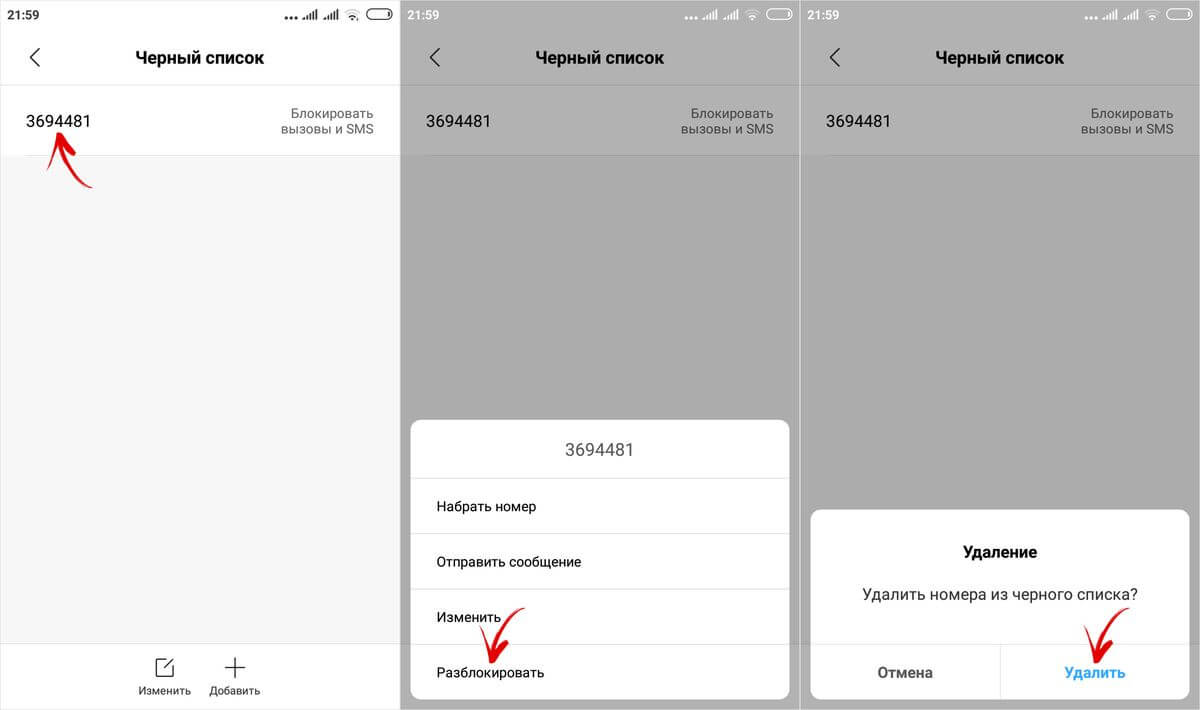 Просто сохраните приведённую ниже картинку к себе и вы всегда сможете оперативно блокировать звонки от нежелательных собеседников и всякие «левые» номера.
Просто сохраните приведённую ниже картинку к себе и вы всегда сможете оперативно блокировать звонки от нежелательных собеседников и всякие «левые» номера.
[нажмите на картинку для увеличения]
Справка: как сохранять фото с сайтов
Добавить номер телефона в черный список — это просто!
Вы можете сделать так, чтобы определённые люди не могли вам больше звонить. Пользоваться встроенными функциями блокировки входящих вызовов в вашем телефоне, устанавливать дополнительное приложение или же блокировать вызов на стороне сотового оператора — решайте сами, какой способ удобнее.
В любом случае не стоит без веской причины блокировать номера.
А вдруг позже вы будете ждать от них звонка?
Уникальная метка публикации: 5B119CD6-C9CF-B510-AD36-3BABA231BDFB
Источник: //artemvm.info/information/uchebnye-stati/prochee/kak-dobavit-nomer-telefona-v-chernyj-spisok-na-android/
Как заблокировать номер абонента в iPhone
Бывали ли у вас случаи, когда вам звонит человек, а разговаривать с ним вообще нет никакого желания… И вы точно знаете, что в будущем это желание не появится тоже.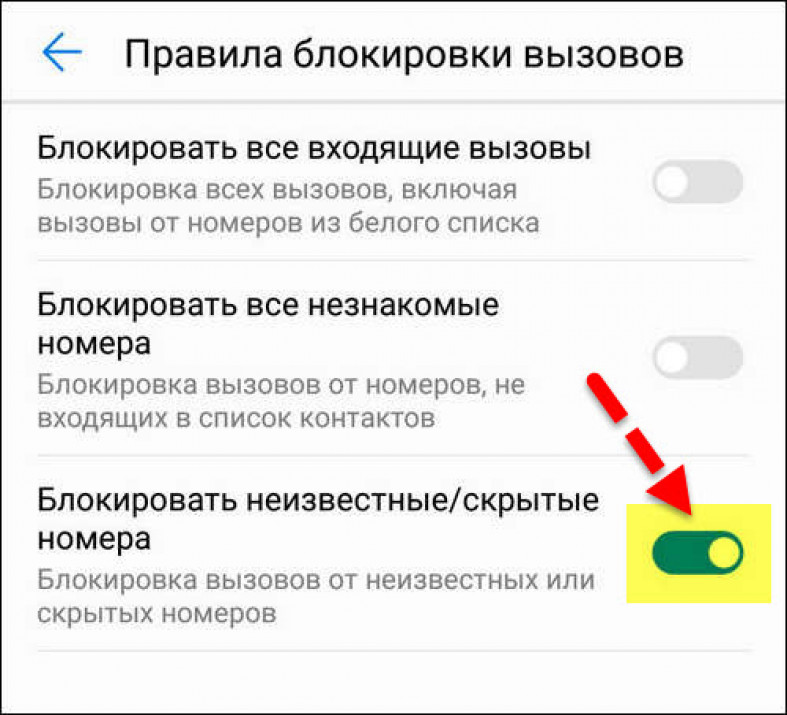 У меня такие случаи бывали и не раз…
У меня такие случаи бывали и не раз…
А знаете, что я обычно делаю в этих случаях? Я добавляю номер этого человека в черный список iPhone. Не подумайте, что я какой-то отшельник или ненавистник людей. Просто не люблю, когда телефонный спам отвлекает от важных дел.
И именно поэтому сегодня я расскажу вам, как заблокировать номер абонента в iPhone.
Как это работает
На пути каждого человека рано или поздно попадаются нехорошие люди… Я желаю вам встречать их как можно реже. А еще лучше, чтобы нехорошие люди не надоедали своими звонками…
И вот здесь вам поможет ваш iPhone, ведь с выходом iOS 8 появилась функция блокирования телефонных звонков и СМС. В простонародье такую функцию называют «черный список номеров» или «блеклист» (blacklist). Абоненты, чьи номера занесены в этот список, просто не смогут к вам дозвониться и даже прислать сообщение.
При попытке дозвона их будут перенаправлять на голосовую почту (если она у вас настроена), а SMS будут уходить в никуда.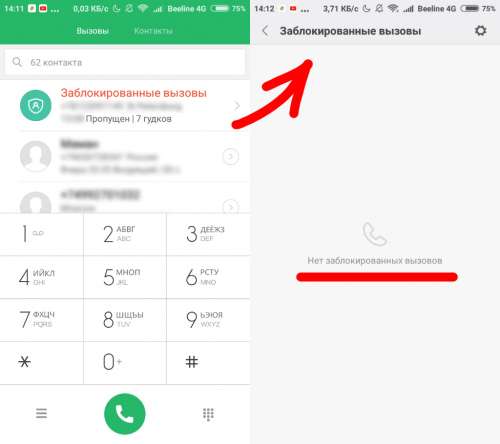 В свою очередь, Вы даже не узнаете, что к вам пытались позвонить или написать сообщение. Ну вообще крутая штука!
В свою очередь, Вы даже не узнаете, что к вам пытались позвонить или написать сообщение. Ну вообще крутая штука!
Не будем тянуть резину и приступим к практическому изучению. Вот пошаговое руководство по добавлению и номеров в черный список iPhone:
ШАГ 1 — Добавление номера в черный список iPhone
Допустим, что вам недавно звонил один из тех негодяев. Значит его контакт должен быть где-то в Недавних телефонных номерах (приложение Телефон). Находим его номер и нажимаем напротив символ i в кружке.
Отобразятся настройки данного контакта, прокручиваем вниз и выбираем пункт «Заблокировать абонента». Подтверждаем блокировку и на этом все! Теперь хулиган к вам никогда не сможет дозвониться, разве что вы его помилуете и удалите его номер из черного списка.
ШАГ 2 — Просмотр номеров в черном списке
Возможно, что вы увлеклись добавлением номеров в список изгоев, а теперь не помните, кого именно добавили. Не беда, ведь этот список хранится в вашем телефоне и его всегда можно просмотреть.
Не беда, ведь этот список хранится в вашем телефоне и его всегда можно просмотреть.
Для этого необходимо зайти в Настройки > Телефон > Заблокированные.
ШАГ 3 — Удаление номера из черного списка iPhone
Если вдруг по ошибке вы добавили в черный список iPhone нужного вам человека, отредактируйте его немедленно.
Для этого, находясь в том же меню Заблокированные, нажмите Правка в верхнем правом углу и выберите номер телефона для разблокировки.
Сегодня вы изучили еще одну функцию iPhone и научились блокировать абонентов. Функция простая в освоении, но очень полезная.
Подписывайтесь на наш Telegram, VK, Twitter, Instagram.
Как узнать, заблокирован ли Ваш номер другим человеком
Последнее обновление от пользователя Наталья Торжанова
.
При отправке SMS или даже iMessage (на iPhone) невозможно определить, доставлено ли Ваше сообщение или нет. Возможно, были случаи, когда Вы подозревали, что другой человек заблокировал Ваш номер телефона, случайно или намеренно. Однако Вы не могли проверить, так ли это.
Возможно, были случаи, когда Вы подозревали, что другой человек заблокировал Ваш номер телефона, случайно или намеренно. Однако Вы не могли проверить, так ли это.
Здесь мы расскажем, как узнать, заблокировал ли кто-то Ваш номер.
Как узнать, что кто-то заблокировал Ваш номер телефона
Чтобы узнать, были ли Вы заблокированы другим абонентом, прежде всего, попробуйте позвонить ему. Посчитайте количество гудков, которые прозвучат до того, как вызов будет прерван.
Если гудков вообще не будет или если Вы услышите лишь один гудок, это может означать, что Ваш номер действительно заблокирован абонентом, которому Вы звоните. Однако есть также вероятность того, что его телефон просто выключен или на нем активирован режим Не беспокоить.
Можно ли узнать точнее, заблокирован ли Ваш номер?
Во-первых, стоит просто подождать немного и позвонить снова. Как мы уже говорили, не исключено, что Ваш собеседник просто был недоступен.
Если же при повторном звонке вызов снова резко прервется (или если Вы будете перенаправлены на автоответчик), Вы можете перейти к следующему этапу Вашего расследования:
1. Повоните с другого номера телефона. Если Вам удастся дозвониться, это значит, что Вас заблокировали.
2. Прежде чем позвонить снова с Вашего телефона, Вы можете перевести свой телефон в режим вызова со скрытого номера (о том, как это сделать, Вы можете прочитать в этой статье). Если Вы слышите несколько гудков, скорее всего, Ваш номер заблокирован абонентом.
Как заблокировать номер телефона другого абонента
Если Вы хотите заблокировать один или несколько телефонных номеров, есть несколько способов:
— Если у Вас устройство Android, инструкции по блокированию номера можно найти в этой статье.
— Если у Вас iPhone, в программе Телефон зайдите в раздел Недавние и нажмите на значок Информация, рядом с номером телефона, который Вы хотите заблокировать.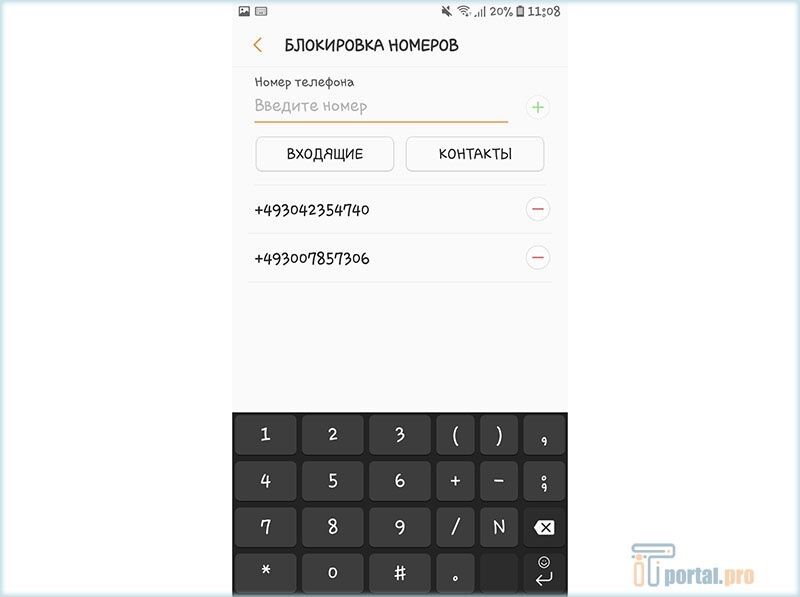 Прокрутите экран вниз и выберите Заблокировать абонента.
Прокрутите экран вниз и выберите Заблокировать абонента.
Как заблокировать сим карту МТС. Навсегда или временно
Блокировка сим-карты от компании МТС иногда вынужденная мера. Важно вовремя совершить самостоятельную блокировку при потере мобильного устройства или подозрению на кражу сим-карты. Однако нужно знать все способы для осуществления действий по блокированию номера от компании МТС.
Никто из абонентов не застрахован от случая, когда у него могут украсть мобильное устройство вместе с сим-картой. Для того чтобы защитить средства на мобильном счету от рук мошенников необходимо предпринять немедленные действия по блокировке сим-карты от компании МТС. От того, насколько быстро будет произведена блокировка, будет зависеть защита от мошеннических действий со стороны третьих лиц. В данном случае лучше всего подойдет временная блокировка сим карты.
МТС предоставляет клиентам выбор способа блокировки, который они должны произвести самостоятельно или по собственному желанию, но с участием работников компании МТС или сотрудников горячей линии.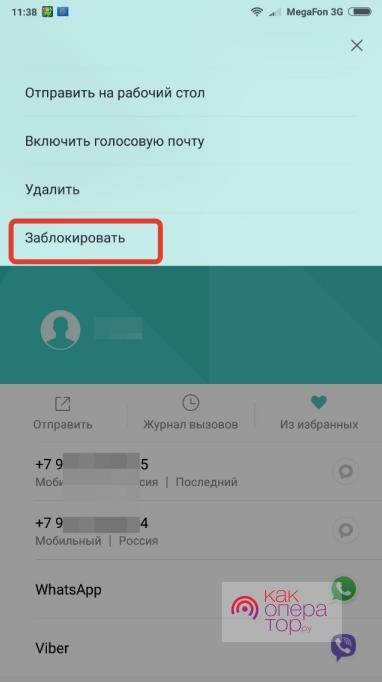
Как заблокировать сим карту МТС временно? Добровольная блокировка
У абонента компании МТС может быть несколько оснований для установки блокировки сим-карты. Если он не хочет пользоваться ей некоторое время, но не исключает возможность дальнейшего использования, тогда рекомендуется блокировать номер временно, то есть с возможностью восстановления. Поэтому возникает вопрос, как осуществить временную блокировку сим-карты на МТС?
«Добровольная блокировка» от компании МТС позволяет клиенту временно остановить действие сим-карты, но в последующем иметь возможность ее восстановления. Ее часто применяют в ситуациях, когда абонент не будет иметь возможности находиться в домашнем регионе.
После наступления опции «Добровольная блокировка» сим-карты МТС клиент может использовать сим-карту для вызова экстренной службы по номеру 112. После блокировки сим-карты МТС все остальные действия, такие как звонки, написание СМС и выход в интернет не предоставляются.
Установить блокировку на некоторое время можно через ряд способов:
- набор короткой команды *111*157# и клавиша вызова;
- воспользоваться голосовым меню по номеру 1116;
- кликнуть по вкладке «Блокировка» в личном кабинете и далее совершить нажатие кнопки «далее»;
- осуществить вызов в службу поддержки по номеру 0890 и совершить «Добровольную блокировку».

Перед активацией услуги необходимо пополнить счет. При «Добровольной блокировке» все средства на счету будут заморожены до периода восстановления номера.
Услуга предоставляет бесплатно, но только на 14 дней, а с 15 подобное временное замораживание сим-карты обойдется в 1 рубль в сутки.
Отключение опции «Добровольная блокировка»
Иногда пользователи сети МТС желают вернуть активность заблокированной сим-карте и интересуются тем, как снять блокировку с сим-карты МТС. Для этого они должны пользоваться методами, разработанными компанией. К ним относят:
- Звонок в контактный центр по номеру 0890 и разговор с оператором, который поможет разблокировать сим-карту.
- Путем входа в личный кабинет можно снять временную блокировку.
- Путем посещения салона связи МТС. Этот способ подразумевает тот факт, что абонент должен иметь при себе паспорт для проверки личности владельца сим-карты.
Блокировка сим карты МТС навсегда
Если клиент окончательно решил, что дальнейшие действия по пользования сим-картой им производиться не будут, тогда нужно пользоваться эффективным способом – это окончательная блокировка сим-карты от компании МТС.
Совершить окончательную блокировку можно через любой из способов, разработанных компанией. К методам блокировки относят:
- Блокировка через посещение личного кабинета, где нужно найти вкладку под названием «Блокировка» и нажать на нее, после чего нажать кнопку «далее», после чего произойдет постоянная блокировка. Этот способ считается одним из самых комфортных, поскольку абоненту не нужно будет посещать салон связи или совершать вызов оператору мобильной сети.
- Совершить звонок по номеру 0890 и сообщить оператору о желании блокировать сим-карту навсегда, если звонок производится со стационарного телефона или с сим-карты другого оператора, тогда номер для дозвона другой: 88002500890;
- Посещение салона связи от МТС. При себе необходимо иметь паспорт, чтобы работник салон мог проверить личность владельца сим-карты, после чего осуществить блокировку сим карты навсегда.
Автоматическая блокировка сим-карты МТС
В некоторых случаях компания МТС самостоятельно блокирует номер без желания владельца сим-карты.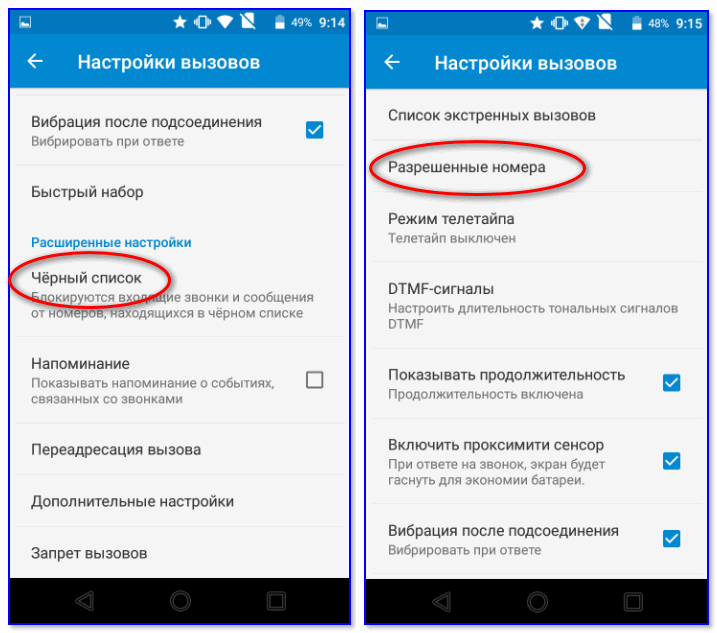 Для того чтобы произошла автоматическая блокировка должны соблюдаться следующие условия:
Для того чтобы произошла автоматическая блокировка должны соблюдаться следующие условия:
- номер длительно не используется абонентом, то есть он не совершает никаких действий: не выходит в интернет, не совершает вызовы и не пишет СМС сообщения;
- платные услуги на мобильном номере предусмотрены, но клиент не пользуется ни одной из них;
- долгое время сохраняется отрицательный баланс на мобильном счету, но клиент не предпринимает никаких действий для того чтобы восстановить положительный баланс;
Если автоматическая блокировка произошла по инициативе компании МТС, тогда вернуть активность сим-карте не представляется возможным. В таком случае самый оптимальный вариант заключается в оформлении новой сим-карты и получении нового номера.
Заключение
Блокировка сим-карты иногда является вынужденной мерой, при которой сим-карта приостанавливается. Блокировка может быть временной или постоянной, в зависимости от желания абонента. Поэтому нужно изучить способы блокировочных действий, чтобы вовремя их применить.
Как заблокировать сим карту МТС разными способами
Ответом на вопрос, как заблокировать сим карту МТС, люди интересуются в различных ситуациях. Частыми причинами являются:
- потеря карты;
- кража телефона;
- желание временно или навсегда приостановить пользование номером.
Блокировка телефонной карточки необходима, чтобы злоумышленник не мог воспользоваться подключенными услугами к номеру, денежными средствами на балансе.
Действенные методы — заблокировать сим карту через Интернет
- Личный кабинет на сайте компании, предоставляющей услуги связи — в целях регистрации аккаунта требуется ввести номер мобильного, подтвердить операцию посредством указания пароля, пришедшего в смс сообщении. В онлайн-кабинете находите раздел «Интернет—помощник», затем пункт блокировки. Потребуется указать причину, подтвердить операцию. Восстановление работоспособности карты осуществляется по такому же принципу.
- Стандартный сервис в сети GSM (USSD) — создан, чтобы абоненты могли подключать, отключать услуги, получать интересующую информацию в телефонном режиме.
 Как заблокировать сим карту МТС по телефону? Набираете *111#, делаете вызов. Выбираете опцию блокировки, она активируется. С помощью комбинации можно снять блокировку обратно. В этих целях используется автоинформатор, но только если носитель информации в наличии.
Как заблокировать сим карту МТС по телефону? Набираете *111#, делаете вызов. Выбираете опцию блокировки, она активируется. С помощью комбинации можно снять блокировку обратно. В этих целях используется автоинформатор, но только если носитель информации в наличии. - Call — центр — сотовая компания имеет службу поддержки, ее услугами может воспользоваться любой абонент. Интересуясь способами, как заблокировать сим карту МТС через телефон, наберите 0890 (бесплатно), изложите суть проблемы, укажите причину выбора конкретного способа ее решения. Будьте готовы к тому, что придется подождать, ведь номер очень загружен.
- Офис провайдера — когда вышеуказанные способы реализовать не удалось, вы не знаете, если потеряли, без обращения в салон связи не обойтись. На сайте компании можно узнать адрес. Важное условие — блокировка осуществляется только по предъявлению паспорта владельца номера.
Как заблокировать сим карту МТС, если потерял телефон
Указанные выше способы подойдут абонентам, не знающим, как заблокировать карту навсегда.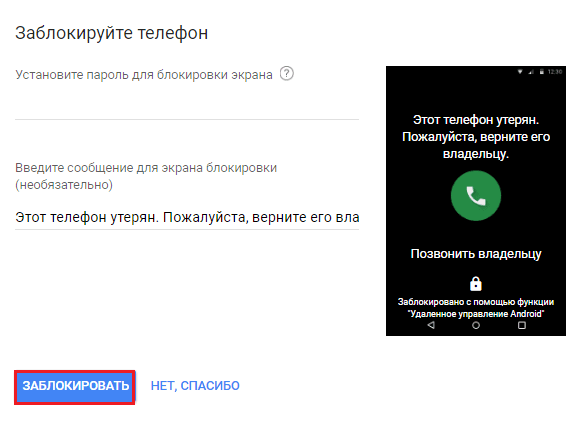
Эффективным при краже аппарата способом установки блока является набор с постороннего мобильного, стационарного номера 8 800 250 0890. Не потребуется даже выходить из дома. Учитывайте то, что бесплатно воспользоваться услугой можно только в салоне связи, в остальных случаях на счету должны быть денежные средства. Это же касается тех, кто ищет способ, как заблокировать сим карту МТС через интернет. Если номером долго не пользоваться, не пополнять, оператор автоматически его блокирует без возможности разблокировки.
Все варианты для блокировки
- Команда на телефоне — *111*157#;
- Звонок на номер 1116 с вашего телефона;
- Прямо в личном кабинете или через приложение «Мой МТС»;
- Совершив звонок в справочную службу МТС — номер 0890;
- Если обратиться в МТС офис с паспортом гражданина РФ.
Временная блокировка
Для тех, кто в дальнейшем хочет продолжить пользоваться своим номером телефона с этой же сим-картой оператор предусмотрел функцию временной заморозки карты.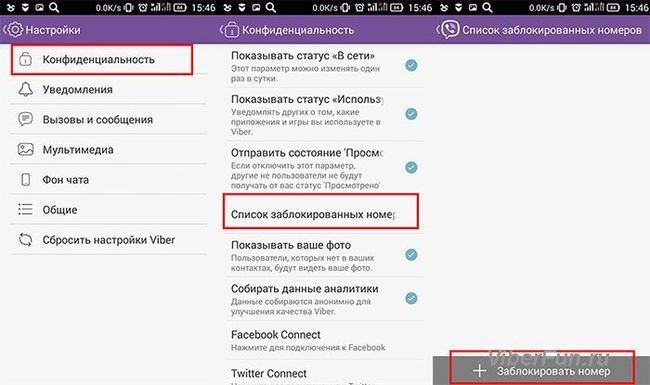 Этот вариант пригодиться тем, кто хочет иметь возможность восстановления, но в то же время не платить за использование сим-карты в тот момент, пока ей не пользуется. Это особенно актуально для тех, кто пользуется тарифами МТС с абонентской платой, понятно, что во время блокировки карты она списываться не будет, однако номер будет по прежнему вашим и в любой момент можно будет восстановить карту и продолжить пользоваться своим номером на прежних условиях.
Этот вариант пригодиться тем, кто хочет иметь возможность восстановления, но в то же время не платить за использование сим-карты в тот момент, пока ей не пользуется. Это особенно актуально для тех, кто пользуется тарифами МТС с абонентской платой, понятно, что во время блокировки карты она списываться не будет, однако номер будет по прежнему вашим и в любой момент можно будет восстановить карту и продолжить пользоваться своим номером на прежних условиях.
Основное преимущество опции «Добровольная блокировка» конечно заключается в том, что абонент самостоятельно определяет срок блокировки и может разблокировать sim-карту МТС в тот момент, когда это потребуется.
Инструкции по включению «Добровольной блокировки»
Вам нужно будет выполнить три простых шага:
- Авторизоваться в личном кабинете абонента МТС;
- Прокрутить вниз и найти ссылку «Блокировка»;
- Нажать и подтвердить подключение услуги «Добровольная блокировка» кнопкой «Далее».

Эти простые манипуляции позволят вам временно заблокировать карту сим МТС до тех пор, пока она не понадобится для использования снова.
Как навсегда заблокировать СИМ-карту МТС?
Есть случаи, когда абонент более не планирует пользоваться своей сим картой. Тогда стоит воспользоваться услугой вечной блокировки СИМ. Если вы ей воспользуетесь, то по прошествии определенного времени карта и номер будут отвязаны от вашего паспорта и в дальнейшем номер может попасть к другому человеку. Это нужно иметь в виду и заранее предупредить тех, кто знает ваш текущий номер.
Самый верный и правильный способ для вечной блокировки — обратиться в офис МТС в вашем городе, однако это доступно не всем и номер в некоторых случаях может быть оформлен на другого человека, например родственника.
В этом случае оптимальной будет блокировка карты через личный кабинет, для этого вам нужно:
- Войти в личный кабинет;
- Прокрутить вниз и найти ссылку «Блокировка»;
- Убрать галочку с пункта «Установить добровольную блокировку» и нажать «Далее»
- Выполнить действия, описанные в СМС, пришедшем на ваш телефон.

Вот и все — пожалуй мы описали все процедуры, которые помогут произвести заморозку карты.
Как в телефоне разблокировать номер из черного списка
Вероятно, каждый владелец мобильного телефона однажды сталкивался с ситуацией, когда навязчивый номер не давал ни минуты передышки, звоня в разное время дня и ночи.
В большинстве случаев следствием таких действий была блокировка определенного номера – внесение в черный список и избавление от проблемы.
Иногда мы хотим отменить такую операцию и разблокировать нежелательные звонки, так как совершенно случайно заблокировали номер другого человека.
Случайно заблокированный номер кого-то из вашей семьи или друга, например в телефоне андроиде самсунг j1 или j3, как и на айфоне можно разблокировать его из черного списка в любое время.
Я опишу как это сделать, но кое-что также зависит от самого смартфона, так, например если у вас huawei, то не все параметры могут в точности совпадать – я буду основываться на самом известном — самсунг галакси.
Немного другая ситуация, когда это сделали не вы, а оператор, к примеру теле2 или мтс – тогда действия другие.
Как можно заблокировать чей-то номер внеся в черный список
В зависимости от номера телефона, который делает нашу жизнь неудобной, мы можем использовать несколько вариантов, чтобы заблокировать его.
В случае «СПАМА», операторы, у которых есть «черные списки», приходят на помощь и, по нашему запросу, могут блокировать входящие звонки с этих номеров.
Ситуация с частными и институциональными несколько сложнее. Операторы не имеют полномочий блокировать такие соединения.
Тогда каждый пользователь должен предпринять соответствующие шаги, чтобы исключить определенные номера из списка принятых входящих вызовов и внести его в черный.
Как разблокировать номер телефона — занесенный в черный список оператором и в приложении
В случае наложения ограничений нашим оператором теле2, мтс, билайн, мегафон …, для того, чтобы отозвать операцию, вам нужно будет связаться с ним или отправить соответствующий код SMS.
Каждая такая активированная услуга также может быть деактивирована. Информацию о содержании кодов для отдельных операторов можно найти на их сайтах.
Не у всех телефонах есть встроенный функционал, так называемый «Черный список» (у кого есть как разблокировать опишу ниже), тогда таким пользователям понадобятся приложения от энтузиастов разработчиков постороннего ПО.
В случае блокировки «третьей стороной» это осуществляется путем добавления их в «черный список» с помощью дополнительных приложений.
Таким способом, разблокировка производится не чем иным, как удалением его из списка, в котором вы его разместили, и восстановлением его полной возможности связаться с нами.
Поэтому каждое решение может быть отменено в нужное время, когда хотите поговорить с человеком.
Как разблокировать номер из черного списка на айфоне
Как и в случае передачи данных на другое устройство, пользователи iPhone снова оказались в несколько лучшем положении, чем владельцы андроид. Дело в том, что, начиная с операционной системы iOS 7.0, опция блокировки нежелательного номера является системной опцией.
Дело в том, что, начиная с операционной системы iOS 7.0, опция блокировки нежелательного номера является системной опцией.
Благодаря этому блокировка не требует установки какого-либо специального приложения. Достаточно того, что в списке входящих звонков мы находим тот, с которого не хотим принимать звонки, затем нажимаем информационный символ (строчная буква и по кругу) — он находится рядом с нежелательным контактом или номером.
После открытия следующего представления у нас есть различные варианты — однако нас интересует последний элемент в списке: заблокировать номер. Мы нажимаем на нее, и она готова. Функция работает так же в списке сообщений или в режиме Face Time.
Если по ошибке мы заблокировали нужный или больше не злимся на заблокированного человека, мы можем удалить этот номер из черного списка. Список заблокированных номеров можно найти в настройках.
Нам нужно нажать на «Телефон» и затем выбрать блокировка и идентификация звонка. Это позволяет нам отображать список всех заблокированных номеров — чтобы удалить номер из списка заблокированных вызовов, просто нажмите «Изменить» в правом верхнем углу и выберите соответствующий контакт для удаления из списка.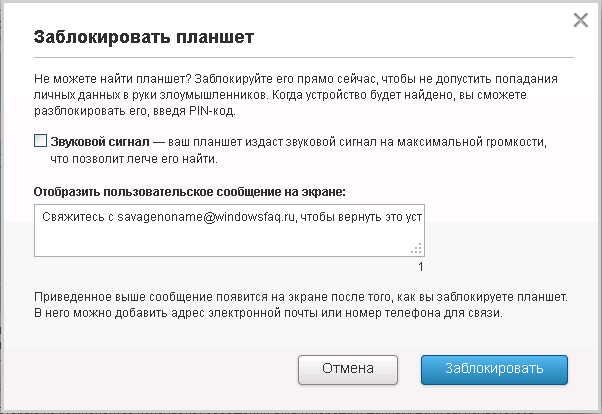
Как и в случае с Windows Phone, этого не было до недавнего времени. Только исключительно, если мы сделали джейлбрейк, то могли бы использовать сторонние программы, такие как iBlacklist, которые позволяли блокировать нежелательные звонки.
Как разблокировать номер из черного списка на андроиде
Как и в устройствах с iOS, смартфоны Android также могут системно блокировать нежелательные звонки. К сожалению, эта опция была представлена только в последней версии операционной системы — андроид 7.0 Nougat.
Чтобы разблокировать черный список вам достаточно кликнуть на значок «Телефон», выбрать настройки» (верху справа троеточие), выбрать «Блокировка номеров» и нажать на значки «красный минус», напротив тех, которые хотите разблокировать.
У кого еще нет такой функции, то прежде, чем ваше устройство получит — если таковое имеется — надлежащее обновление, вы должны каким-то образом управлять им.
Оказывается, что основные производители в своих системных оверлеях уже ввели опцию блокировки. Нежелательный номер может быть заблокирован на телефонах Samsung, HTC или даже LG.
Нежелательный номер может быть заблокирован на телефонах Samsung, HTC или даже LG.
Эта функция чаще всего доступна в меню «Настройки». Затем перейдите в настройки подключения и найдите соответствующую вкладку. Как описывается пункт меню, зависит от модели и версии операционной системы.
Если у вас нет устройства, которое оснащено системой блокировки входящих вызовов, одним из способов является постоянное сохранение нежелательного номера в списке переадресации на голосовую почту.
Для этого для нежелательного контакта в меню выбираем вариант переадресации соединения на голосовую почту. Благодаря этому каждый звонок с этого номера будет поступать на ваш почтовый ящик.
Этот простой трюк также можно использовать для создания собственного черного списка. Просто создайте один контакт, описанный, например, как «черный список», добавьте к нему ненужные номера и примените приведенную выше схему. Лучшим в этом методе является то, что этот метод работает на большинстве телефонов.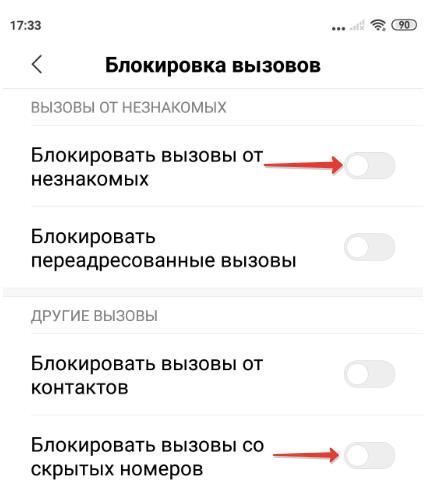
Среди программ блокировки звонков мы находим много, что поможет избавиться от злоумышленника. Avast рекомендуется! Mobile Security, которая помимо постоянной блокировки номера имеет функции, которые позволяют блокировать номера в определенное время.
В Google Play мы также находим другие, гораздо более простые приложения — просто введите фразу «блокировщик вызовов» в поисковой системе. Одной из самых популярных и простых является бесплатная программа Blacklist Call Blocker.
Во многих телефонах Samsung андроид эта опция доступна по умолчанию, и мы можем использовать ее без установки дополнительных приложений. Если у нас нет такой функции в телефоне, мы всегда можем использовать дополнительные приложения, которые можно найти в Google Play. В Google Play – там много приложений такого типа. Успехов и приятного общения.
Как заблокировать номер телефона на телефоне Android
Благодаря смартфонам Android быстрее и проще, чем когда-либо, связаться с семьей и друзьями. Однако мы не всегда хотим иметь дело с каждым звонком, поступающим на наши телефоны. Иногда это спамеры, незнакомцы, продавцы телемаркетинга и другие нежелательные абоненты. К счастью, вам не нужно беспокоиться об этих ненужных вредителях — вперед и заблокируйте их!
Однако мы не всегда хотим иметь дело с каждым звонком, поступающим на наши телефоны. Иногда это спамеры, незнакомцы, продавцы телемаркетинга и другие нежелательные абоненты. К счастью, вам не нужно беспокоиться об этих ненужных вредителях — вперед и заблокируйте их!
В этом руководстве мы научим вас, как заблокировать номер телефона на вашем устройстве Android.
Как заблокировать номер телефона с помощью встроенных функций блокировки вызовов
В настоящее время большинство телефонов Android имеют простые встроенные способы блокировки определенных номеров. Однако так было не всегда, поэтому многим OEM-производителям приходилось создавать эту функцию самостоятельно. Это означает, что вам придется немного усерднее работать, чтобы помешать этим телемаркетерам, в зависимости от вашего устройства.
Излишне говорить, что мы не можем подробно описывать шаги, необходимые для блокировки вызовов на каждом отдельном телефоне. Однако мы можем показать вам, как заблокировать звонящих на большинстве лучших устройств Android.
Как заблокировать номер телефона на стандартном Android-устройстве
Кредит: Роберт Триггс / Android Authority
Если вам не терпится заблокировать номер телефона на стандартном телефоне Android, таком как Pixel 5, вы попали в нужное место . Есть два способа сделать это. Самый простой — открыть приложение «Телефон» и получить доступ к разделу, содержащему ваши недавние звонки. Нажмите и удерживайте любой из них и выберите «Заблокировать номер».
Второй способ заключается в открытии приложения «Телефон», нажатии на трехточечный значок меню в правом верхнем углу и выборе Настройки .В меню просто нажмите Блокировка вызовов и добавьте номера, которые хотите заблокировать. Вы также можете использовать меню блокировки вызовов, чтобы заблокировать все неизвестные номера одновременно,
Некоторые операторы упрощают эту задачу!
Хотите по-настоящему избавиться от назойливых абонентов? Выполнение этого с телефона работает, но что, если вы часто переключаете трубки? Может быть, вы хотите, чтобы это было сделано более системно.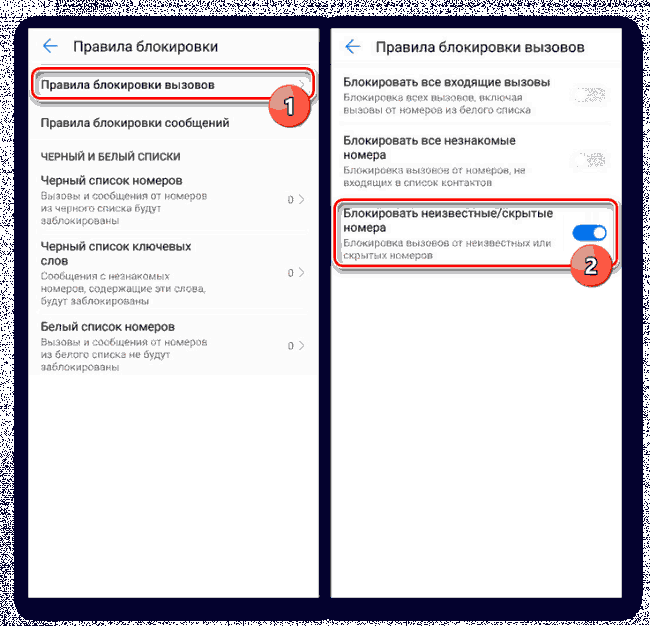 Некоторые операторы США, включая четыре основных (Verizon, AT&T, T-Mobile и Sprint), позволяют блокировать определенные номера на уровне обслуживания.Действуют правила и условия — узнайте, что именно предлагает большая четверка операторов связи, по ссылкам ниже.
Некоторые операторы США, включая четыре основных (Verizon, AT&T, T-Mobile и Sprint), позволяют блокировать определенные номера на уровне обслуживания.Действуют правила и условия — узнайте, что именно предлагает большая четверка операторов связи, по ссылкам ниже.
Как заблокировать номера на телефонах Samsung
Кредит: Адам Молина / Android Authority
Многие люди выбирают телефоны Samsung, поэтому велика вероятность, что это правильный раздел для вас. В конце концов, Samsung входит в число крупнейших производителей смартфонов в мире. Вы можете заблокировать номер через приложение «Контакты» или «Телефон». Вот простые шаги, которые вам понадобятся:
Заблокируйте в Контактах:
- Откройте приложение Контакты .
- Найдите контакт, который вы собираетесь заблокировать.
- Нажмите на меню Еще , расположенное в правом нижнем углу.
- Нажмите кнопку Block contact и снова нажмите «Заблокировать» для подтверждения.

Блок в приложении «Телефон»:
- Откройте приложение «Телефон » .
- Нажмите кнопку Еще , затем нажмите Настройки .
- Теперь найдите и нажмите кнопку Блокировать номера и выберите Добавить номер телефона .
- После ввода номера телефона нажмите кнопку Plus , чтобы добавить его в список контактов.
В любом случае вам нужно знать, какие номера вы хотите заблокировать, поэтому это не идеально, если вы надеетесь заблокировать все неизвестные номера.
Как заблокировать вызовы на телефонах LG
Теперь мы покажем вам, как заблокировать номер телефона, если у вас есть телефон LG. Процесс очень похож на другие бренды телефонов в этом списке, но есть небольшие отличия. Начнем:
Блокировка из журнала вызовов:
- Откройте приложение Phone и перейдите на вкладку История вызовов .

- Нажмите на последний звонок с того номера, который хотите заблокировать.
- Нажмите кнопку More в правом верхнем углу и выберите Номер блока .
Заблокировать номеронабиратель:
- Откройте приложение телефона на экране номеронабирателя.
- Нажмите кнопку «Меню», перейдите в «Настройки вызовов» и найдите раздел «Блокировка вызовов и отклонение с сообщением».
- Теперь вы можете выбрать один из трех вариантов для блокировки разных номеров:
- Заблокированные номера: Заблокировать новый номер с помощью символа «плюс»
- Фильтр цифр: Блокировать или отображать номера, которые начинаются или заканчиваются определенной комбинацией цифр
- Частные номера: Простой переключатель, позволяющий контролировать, будут ли вы получать звонки с частных номеров
Как заблокировать телефонные номера на телефонах OnePlus
Кредит: Dhruv Bhutani / Android Authority
OnePlus — это еще один популярный выбор для многих людей.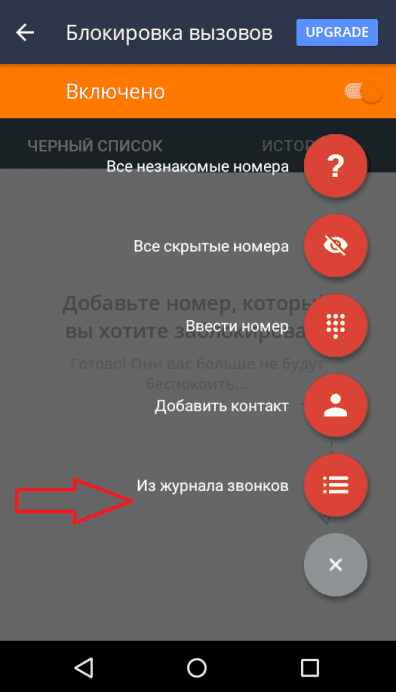 Он основан на легкой OxygenOS, которая очень похожа на стандартный Android. Однако шаги не совсем такие, поэтому вот что вам нужно знать:
Он основан на легкой OxygenOS, которая очень похожа на стандартный Android. Однако шаги не совсем такие, поэтому вот что вам нужно знать:
- На главном экране откройте приложение Phone .
- Коснитесь значка Меню , расположенного в правом верхнем углу.
- Выберите Настройки , а затем нажмите Параметры блокировки.
- Выберите Заблокированные номера и добавьте номер со значком Plus .
- После ввода числа выберите Блок .
Как заблокировать звонки на телефонах Huawei и Honor
Предоставлено: Роберт Триггс / Android Authority
Компания Huawei, возможно, не является громким именем в США, но она по-прежнему является крупнейшим производителем телефонов в мире. Он отлично работает на различных азиатских рынках, а также в Европе. Блокировать вызовы на телефонах Huawei и Honor можно быстро и легко, так как для этого требуется всего несколько нажатий.
Фильтрация и блокировка спам-звонков:
- Откройте приложение Phone .
- Нажмите кнопку More (показана тремя точками).
- Войдите на вкладку Заблокировано и выберите значок Настройки .
- Нажмите кнопку Правила блокировки вызовов и переключите разные переключатели, чтобы блокировать и фильтровать различные вызовы.
Блокировать звонки с определенных номеров:
- Откройте приложение Телефон .
- Нажмите кнопку Еще .
- Войдите на вкладку Заблокировано и выберите значок Настройки .
- Теперь войдите в меню Черный список и выберите значок Plus , чтобы добавить телефонные номера, которые вы хотите заблокировать.
- Вы также можете войти в меню контактов и заблокировать отдельные контакты с помощью меню Подробнее .

Сторонние приложения для блокировки телефонных звонков
Если ваш телефон Android не имеет встроенной функции блокировки вызовов или если она есть, но вы обнаружите, что она отсутствует, вам может быть интересно, как заблокировать номер телефона с помощью другой метод. К счастью, вы можете выбрать одно из множества сторонних приложений для блокировки вызовов в магазине Google Play. Особо следует отметить «мистер номер», «блокировщик вызовов» и «черный список».
Mr. Number
Mr. Number — это бесплатное приложение для Android без рекламы, которое позволяет блокировать нежелательные звонки и текстовые сообщения на вашем мобильном телефоне. Это приложение защищает ваш телефон от спама, позволяя блокировать звонки как от людей, так и от предприятий.
Вы можете заблокировать вызовы с отдельных номеров, кода города и даже всей страны. Вы также можете заблокировать частные и неизвестные номера, отправив их прямо на голосовую почту, и сообщить о спам-звонках, чтобы предупредить других людей, использующих приложение.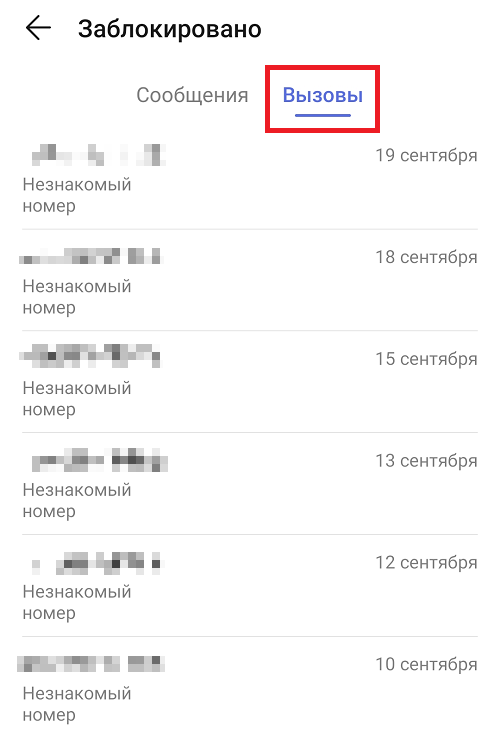 Загрузите его по ссылке ниже, если хотите попробовать.
Загрузите его по ссылке ниже, если хотите попробовать.
Блокировщик вызовов
Еще одно удобное приложение для блокирования вызовов, которое вы хотели бы попробовать, — это бесплатный блокировщик вызовов с поддержкой рекламы. Если вы подпишетесь на платную версию и версию без рекламы, вы сможете пользоваться расширенными функциями, включая Private Space, которая надежно хранит личные SMS-сообщения и журналы вызовов.
Call Blocker работает практически так же, как Mr. Number и другие приложения для блокировки вызовов. Он блокирует нежелательные и спам-вызовы и даже имеет функцию напоминания о вызове, которая помогает вам идентифицировать неизвестные номера.Также доступен белый список для хранения номеров, которые всегда могут с вами связаться. Нажмите кнопку ниже, чтобы загрузить его на свое устройство.
Черный список вызовов
Последним, но не менее важным в нашем списке является бесплатный, но поддерживаемый рекламой черный список вызовов, очень простое приложение для ведения списка контактов, которым вы не хотите разрешать связываться со своим телефоном.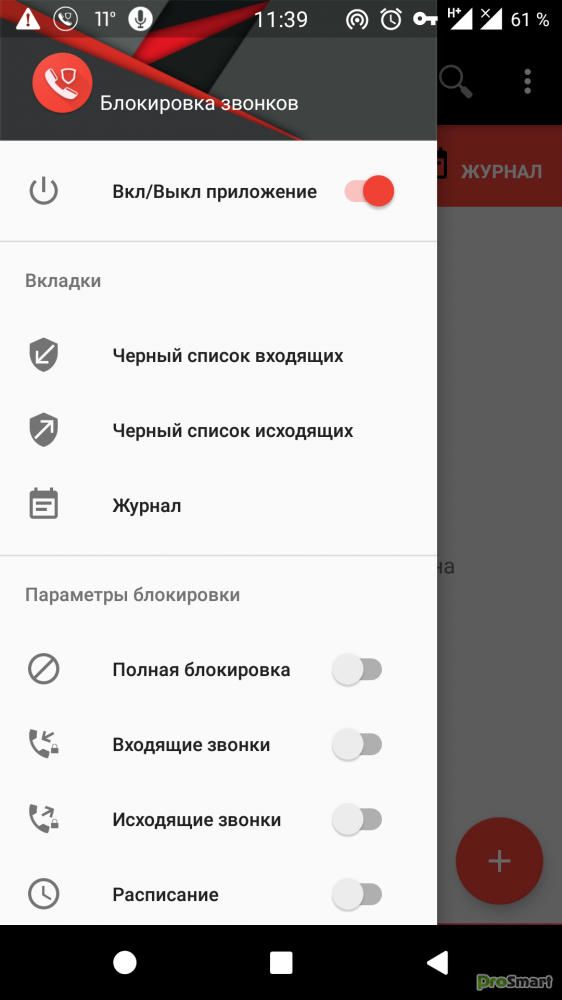 Премиум-версия без рекламы также доступна примерно за 2 доллара.
Премиум-версия без рекламы также доступна примерно за 2 доллара.
Чтобы заблокировать вызовы с помощью черного списка вызовов, просто запустите приложение и добавьте контактный номер на вкладку «Черный список».Вы можете добавить номер через Контакты, журнал вызовов, журнал сообщений или добавить номера вручную. Вот и все — контакты, сохраненные в черном списке, больше не смогут звонить на ваш телефон Android.
Как заблокировать номер или контакт на телефоне Android
- Чтобы заблокировать номер на Android, коснитесь трех вертикальных точек в правом верхнем углу приложения «Телефон» и выберите «Заблокировать номера».
- Вы также можете заблокировать номер на Android из ваших недавних вызовов, найдя номер в журнале вызовов и нажав на него, пока не появится окно с опцией «Заблокировать».
- Если номер, который вы хотите заблокировать, уже есть в вашем списке контактов, вы можете выбрать имя человека из списка контактов, нажать на трехточечный значок и выбрать «Заблокировать номера».

- Чтобы узнать больше, посетите техническую библиотеку Insider .
Вам не нужно мириться с раздражением из-за регулярного получения нежелательных телефонных звонков.
Связанные
Как запретить звонки роботов и другие спам-звонки на ваш телефон Android
Если вам часто звонят тот же продавец телемаркетинга или другой нежелательный абонент, вы можете заблокировать этот звонок.
Как только вы это сделаете, любой заблокированный номер, который звонит вам на ваш телефон Android, будет отправлен прямо на голосовую почту.
Хотя шаги по блокировке вызова могут различаться в зависимости от марки устройства и версии Android, в большинстве случаев вы можете заблокировать вызовы с помощью настроек приложения телефона, недавних вызовов или списков контактов.
Вот как это сделать.
Как заблокировать номер на Android с помощью приложения «Телефон»
Чтобы заблокировать номер или контакт на телефоне Android, перейдите в настройки приложения «Телефон» и коснитесь параметра «Блокировать номера».
Вот полное пошаговое описание:
- Откройте приложение «Телефон».
- На вкладке «Последние вызовы» или «Контакты» коснитесь меню «Дополнительные параметры», представленного тремя вертикальными точками в правом верхнем углу приложения.
Щелкните три вертикальные точки, чтобы открыть меню «Дополнительные параметры».
Эбби Уайт / Инсайдер
- В раскрывающемся меню выберите «Настройки».
 В раскрывающемся списке дополнительных параметров приложения «Телефон» выберите «Настройки».
В раскрывающемся списке дополнительных параметров приложения «Телефон» выберите «Настройки».Эбби Уайт / Инсайдер
- Нажмите «Заблокированные номера» в списке настроек.
В списке настроек выберите «Заблокированные номера».
Эбби Уайт / Инсайдер
- Выберите «Добавить номер».
Вы можете добавить номер или заблокировать все неизвестные номера.
 Эбби Уайт / Инсайдер
Эбби Уайт / ИнсайдерСовет: На некоторых устройствах и версиях Android можно включить параметр «Неизвестно», чтобы заблокировать все вызовы от неопознанных абонентов.
Вручную введите номер телефона, с которого вы хотите заблокировать вызовы и текстовые сообщения, затем нажмите «Заблокировать».
Вам нужно будет ввести номер телефона, который вы хотите заблокировать.Эбби Уайт / Инсайдер
Подсказка: Если вы не можете вспомнить точный номер, который хотите заблокировать, вы можете скопировать номер из списка последних вызовов, нажимая на номер до появления меню, а затем выбирая «Копировать номер».

Как заблокировать номер на Android с помощью списка контактов
- Запустите приложение «Телефон».
- Перейдите на вкладку «Контакты».
Выберите вкладку Контакты на вашем телефоне Android.
Эбби Уайт / Инсайдер
- Прокрутите, пока не найдете контакт, который хотите заблокировать, и коснитесь его имени.
Выберите контакт, который вы хотите заблокировать, на своем телефоне Android.

Эбби Уайт / Инсайдер
Совет: Вы также можете использовать инструмент поиска в верхней части вкладки, чтобы быстрее найти контакт.
- Коснитесь трех вертикальных точек в правом верхнем углу экрана приложения.
- В раскрывающемся меню выберите «Блокировать номера».
Выберите «Блокировать номера» в меню «Дополнительные параметры» на вкладке «Контакт».
Эбби Уайт / Инсайдер
Подтвердите, что вы хотите заблокировать контакт, выбрав «Заблокировать.
 «
«Вы также можете сообщить о контакте как о спаме.
Эбби Уайт / Инсайдер
Как заблокировать номер на Samsung Galaxy
Поскольку телефоны Samsung очень распространены, есть большая вероятность, что устройство в вашей руке — это телефон Galaxy.
Вот как заблокировать номер на вашем Samsung Galaxy:
- Запустите приложение «Телефон» и затем нажмите «Недавние» в нижней части экрана.
- Нажмите на номер телефона, который хотите заблокировать, а затем нажмите «i» в раскрытых параметрах под номером.
Выберите номер, который хотите заблокировать, и коснитесь значка «i».
 Дэйв Джонсон / Business Insider
Дэйв Джонсон / Business Insider - В нижней части экрана нажмите «Заблокировать».
Нажмите «Заблокировать» внизу экрана.Дэйв Джонсон / Business Insider
Как заблокировать номер на других устройствах Android
- Запустите приложение «Телефон» и просмотрите свои недавние звонки.
- Нажмите и удерживайте номер телефона, который хотите заблокировать. Может появиться раскрывающееся меню с дополнительными параметрами.
- Нажмите «Блокировать номер» в меню.
В более старых версиях приложения Android Phone нажмите и удерживайте номер, пока не появится раскрывающееся меню. Дэйв Джонсон / Business Insider
Дэйв Джонсон / Business Insider
Как заблокировать номер с помощью оператора сотовой связи
Оператор связи может предложить инструменты, которые помогут вам блокировать вызовы. Преимущество использования вашего оператора в том, что заблокированный номер останется заблокированным, даже если вы смените смартфон.
Обратной стороной является то, что в некоторых случаях это дополнительная услуга подписки, которая может стоить дополнительных денег.
Если вы хотите исследовать блокировку вызывающих абонентов у оператора связи, вот ссылки на планы блокировки вызовов основных операторов:
Как заблокировать номер в Android
Если вы устали от звонков от незнакомцев или продавцов телемаркетинга в самое неподходящее время, возможно, вы захотите узнать, как заблокировать номер в Android. Хотя заблокировать вызовы на iPhone очень просто, в зависимости от производителя существует множество различных способов заблокировать вызовы на смартфонах Android.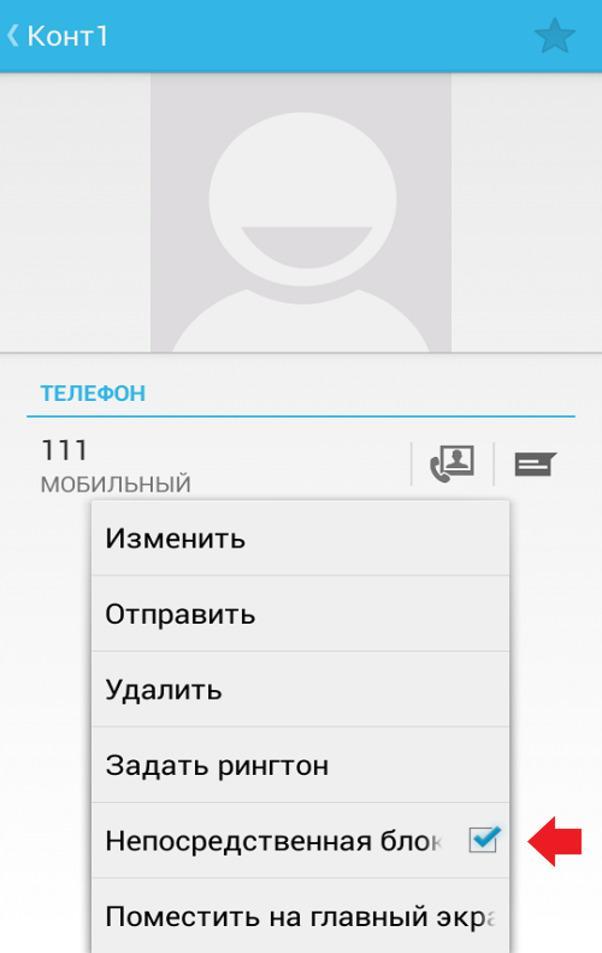 В то время как некоторые производители скрывают функции черного списка глубоко в панели настроек, более старые устройства могут вообще не иметь встроенной функции блокировки вызовов.
В то время как некоторые производители скрывают функции черного списка глубоко в панели настроек, более старые устройства могут вообще не иметь встроенной функции блокировки вызовов.
Дополнительная литература
К счастью, на вашем Android-устройстве нет недостатка в способах блокировки вызовов. Здесь мы рассмотрим, как это сделать с помощью встроенных функций вашего телефона, а также предложим несколько приложений для Android, которые стоит рассмотреть. Если ни один из этих вариантов не работает, не бойтесь — мы также предоставили информацию о том, как заблокировать номера через вашего оператора связи.
Блокировка звонков на Android-смартфоне
Способы сделать это могут немного отличаться в зависимости от вашего конкретного устройства и версии Android, которую вы используете.Существует множество руководств для любого устройства Android, которое только можно вообразить. Загляните на YouTube или на форум разработчиков XDA, чтобы найти вариант для вашего конкретного телефона.
Не существует универсального способа блокировки контактов на смартфонах Android, и это функция, которая, как ни странно, отсутствует в старых версиях Android. К счастью, для людей с такими телефонами, как Google Pixel 4 или Google Pixel 4 XL, на которых установлена стандартная версия Android более поздней, чем 6.0 Marshmallow, вы можете легко заблокировать звонок прямо из приложения «Телефон».
Как заблокировать звонки на телефоне Pixel
Из приложения телефона Google
В приложении Google phone коснитесь значка Дополнительные параметры (три точки, расположенные вертикально) рядом с микрофоном. Затем выберите «Настройки »> «Блокировка вызовов» или «Заблокированные номера» и добавьте номер, который хотите заблокировать. Вы также можете перейти к Журнал вызовов или Последние вызовы и коснуться номера, который вы хотите заблокировать, затем выберите Блокировать .Здесь вы также можете Сообщить о звонке как о спаме .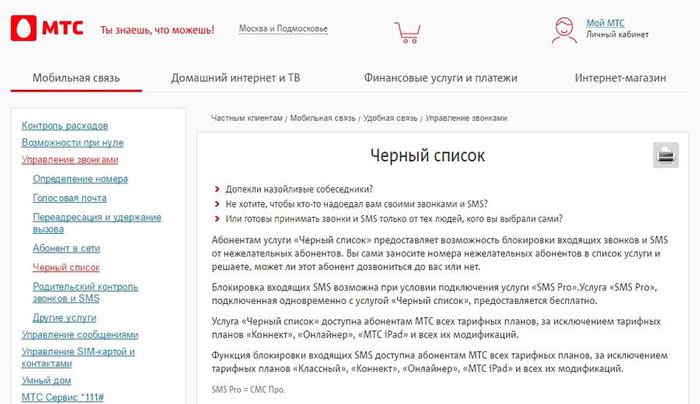
Из приложения Android Messages
Длительно нажмите на контакт в приложении «Сообщения» и коснитесь значка Блок (кружок с линией, проходящей через него) в правом верхнем углу. Вы также можете нажать значок Дополнительные параметры (три точки, расположенные вертикально) рядом с увеличительным стеклом, выбрать Настройки> Блокировка вызовов или Заблокированные контакты и добавить номер, который вы хотите заблокировать.
Блокировка звонков на другие стандартные телефоны Android
Из журнала звонков
Из журнала вызовов вы можете отключить входящие вызовы с определенных номеров. Выберите номер, который вы хотите заблокировать, затем нажмите Еще или трехточечный значок меню в правом верхнем углу и выберите Добавить в список отклоненных. Это отключит входящие вызовы с определенных номеров.
Из вашего списка контактов
Если есть особо настойчивый родственник, друг или бывший, номер которого вы сохранили, заблокируйте их.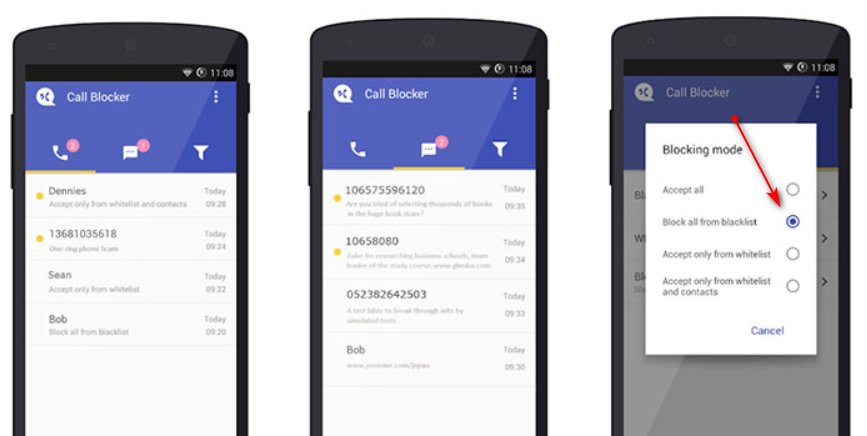 Просто откройте список контактов, выберите человека, которого хотите заблокировать, и нажмите маленькую кнопку в правом углу, которая выглядит как карандаш. Затем нажмите трехточечный значок меню в правом верхнем углу и установите флажок рядом с Все вызовы на голосовую почту . Теперь звонки этого контакта будут направляться на голосовой почтовый ящик вашего оператора связи.
Просто откройте список контактов, выберите человека, которого хотите заблокировать, и нажмите маленькую кнопку в правом углу, которая выглядит как карандаш. Затем нажмите трехточечный значок меню в правом верхнем углу и установите флажок рядом с Все вызовы на голосовую почту . Теперь звонки этого контакта будут направляться на голосовой почтовый ящик вашего оператора связи.
Из меню настроек
Один из наиболее распространенных вариантов — открыть список контактов, выбрав значок телефона на главном экране.Затем коснитесь меню из трех точек и выберите «Настройки »> «Вызов»> «Отклонение вызова»> «Список автоотклонения»> «Создать». На этом этапе на телефонах Android появится окно поиска. Вставьте номер телефона или имя человека, которого вы хотите заблокировать, и, прежде всего, это имя будет добавлено в список автоматического отклонения .
Как заблокировать звонки на телефоне Самсунг
Если у вас Samsung Galaxy S20 Plus или другой телефон Samsung, заблокировать нежелательных абонентов очень просто. Выберите значок Телефон на главном экране, нажмите трехточечное меню в правом верхнем углу, а затем нажмите «Настройки ». Здесь перечислены номера блоков — вы также можете использовать это меню для управления номерами в своем списке блокировки . Если вы хотите автоматически блокировать неизвестных абонентов, просто включите опцию Блокировать анонимные вызовы.
Выберите значок Телефон на главном экране, нажмите трехточечное меню в правом верхнем углу, а затем нажмите «Настройки ». Здесь перечислены номера блоков — вы также можете использовать это меню для управления номерами в своем списке блокировки . Если вы хотите автоматически блокировать неизвестных абонентов, просто включите опцию Блокировать анонимные вызовы.
Вы также можете заблокировать номера из журнала вызовов. Для этого откройте Телефон> Недавние и коснитесь номера или контакта.Затем вы можете нажать Подробности> Меню (три точки в правом верхнем углу)> Блокировать номер , что даст вам возможность заблокировать этот номер. На некоторых старых телефонах Samsung (например, Galaxy S8) вам нужно будет нажать номер или контакт, затем нажать Информация , и вы должны увидеть Блок в правом нижнем углу.
Как заблокировать звонков на телефоне HTC
Саймон Хилл / Digital Trends
HTC, как и Samsung, имеет встроенную блокировку вызовов. Чтобы использовать его, откройте приложение Phone на главном экране и перейдите к Call History . Нажмите и удерживайте номер, который хотите заблокировать, и выберите опцию Заблокировать контакт или Заблокировать вызывающего абонента . Вы можете просмотреть заблокированные контакты в приложении Phone , нажав значок меню в правом верхнем углу (три вертикальные точки).
Чтобы использовать его, откройте приложение Phone на главном экране и перейдите к Call History . Нажмите и удерживайте номер, который хотите заблокировать, и выберите опцию Заблокировать контакт или Заблокировать вызывающего абонента . Вы можете просмотреть заблокированные контакты в приложении Phone , нажав значок меню в правом верхнем углу (три вертикальные точки).
Как заблокировать звонки на телефоне LG
Кристиан де Лупер / Digital Trends
Компания LG упростила блокировку номеров на своих мобильных телефонах, включая LG G8 ThinQ.Для начала откройте приложение Phone и перейдите на вкладку Call logs . Коснитесь номера, который хотите заблокировать, а затем коснитесь меню из трех точек в правом верхнем углу. В раскрывающемся меню выберите Номер блока .
Вы также можете просмотреть, добавить или удалить номера из своего списка, открыв приложение Phone , перейдя на вкладку Call logs и нажав трехточечное меню в правом верхнем углу. Выберите Блокировка вызовов и отклонение с сообщением> Заблокированные номера .
Выберите Блокировка вызовов и отклонение с сообщением> Заблокированные номера .
Блокировка вызовов с помощью приложения для Android
Если ни один из других вариантов вам не подходит или вы просто хотите более удобный способ блокировки вызовов на вашем телефоне, лучше всего подойдет стороннее приложение. Тем не менее, мы советуем ознакомиться с политикой конфиденциальности, прежде чем выбирать ее, поскольку некоторые из самых популярных бесплатных приложений для блокировки вызовов собирают и потенциально передают большой объем информации, включая список контактов. Вот пара солидных вариантов.
Стоит ли мне отвечать?
Should I Answer — не обычный блокировщик вызовов.Конечно, он может заблокировать определенные номера или все номера телефонов, кроме тех, что указаны в вашем списке контактов, но реальная проблема — это обширная база данных известных телемаркетеров, мошенников и номеров с повышенным тарифом. Когда вы получаете телефонный звонок, в разделе «Должен ли я ответить» отображается краткое описание и отзывы пользователей о входящем номере, а также возможность оставить свой рейтинг или добавить номер в частный черный список. В Should I Answer также есть некоторые из самых надежных функций блокировки вызовов среди всех приложений в своей категории.Он может автоматически фильтровать вызовы со скрытых номеров, номеров премиум-класса, зарубежных стран и номеров ниже определенного порога проверки. Возможно, лучше всего то, что вышеупомянутые функции работают в автономном режиме. Приложение сохраняет уменьшенную копию базы данных рейтингов локально. Вот политика конфиденциальности.
В Should I Answer также есть некоторые из самых надежных функций блокировки вызовов среди всех приложений в своей категории.Он может автоматически фильтровать вызовы со скрытых номеров, номеров премиум-класса, зарубежных стран и номеров ниже определенного порога проверки. Возможно, лучше всего то, что вышеупомянутые функции работают в автономном режиме. Приложение сохраняет уменьшенную копию базы данных рейтингов локально. Вот политика конфиденциальности.
Google Play
РобоКиллер
Обладая надежной базой данных, содержащей более 1,1 миллиона номеров спама, RoboKiller автоматически блокирует множество спам-звонков и звонков роботов. В нем даже есть боты-ответы, которые вы можете выбрать специально для того, чтобы раздражать телемаркетеров.Эта странно приятная функция может стоить ежемесячной абонентской платы. Черный список часто обновляется, чтобы не отставать от мошенников. Вы также можете проверить заблокированные вызовы в списке последних вызовов и даже узнать, почему они звонили. Загвоздка в том, что RoboKiller — это служба подписки. По истечении семидневного бесплатного пробного периода вам придется платить 3 доллара в месяц, чтобы продолжить использование приложения. Вот политика конфиденциальности.
Загвоздка в том, что RoboKiller — это служба подписки. По истечении семидневного бесплатного пробного периода вам придется платить 3 доллара в месяц, чтобы продолжить использование приложения. Вот политика конфиденциальности.
Google Play
Связь с оператором связи
Большинство основных операторов связи могут блокировать вызовы на ваше устройство.Verizon предлагает эту услугу бесплатно, как и Sprint. Тем не менее, у каждого оператора связи разные условия и функции бесплатной блокировки. Некоторые предлагают эту услугу только по цене, поэтому очень важно полностью проконсультироваться с вашим конкретным оператором, чтобы полностью понять их политику. Например, Verizon предлагает бесплатную блокировку, но позволяет заблокировать не более 5 номеров. Есть еще одна загвоздка; каждый номер будет заблокирован только в течение 90 дней, после чего вам придется повторно заблокировать номер.Если вы готовы платить дополнительно 5 долларов в месяц, вы можете навсегда заблокировать до 20 контактов с помощью плана Verizon Smart Family.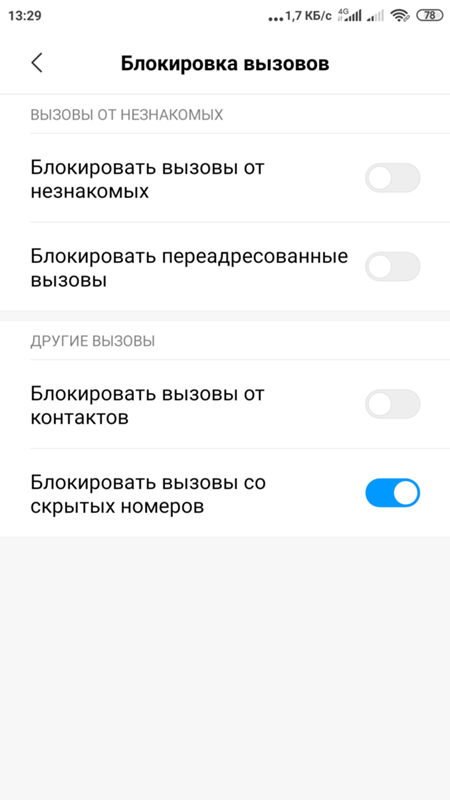 У вас также есть доступ к функции фильтра вызовов за 3 доллара в месяц, которая проверяет входящие вызовы, автоматически блокирует спам и сообщает о нежелательных номерах. Те, кто работает с AT&T и хочет заблокировать нежелательные номера, должны взглянуть на приложение AT&T Call Protect. Вы можете получить доступ к большему количеству функций с помощью AT&T Call Protect Plus, но вам придется платить дополнительно 4 доллара каждый месяц. С другой стороны, T-Mobile предлагает блокировку номеров через службу Family Allowance за 5 долларов в месяц.
У вас также есть доступ к функции фильтра вызовов за 3 доллара в месяц, которая проверяет входящие вызовы, автоматически блокирует спам и сообщает о нежелательных номерах. Те, кто работает с AT&T и хочет заблокировать нежелательные номера, должны взглянуть на приложение AT&T Call Protect. Вы можете получить доступ к большему количеству функций с помощью AT&T Call Protect Plus, но вам придется платить дополнительно 4 доллара каждый месяц. С другой стороны, T-Mobile предлагает блокировку номеров через службу Family Allowance за 5 долларов в месяц.
Дополнительные возможности блокировки звонков
Существует множество Android-приложений для блокировки вызовов, но вы не можете полностью полагаться на все из них. Обязательно прочитайте обзоры каждого рассматриваемого приложения перед загрузкой. Прежде чем выбрать альтернативу узнаваемому бренду, убедитесь, что вы прочитали мелкий шрифт — многие из этих блокировщиков вызовов конфликтуют с антивирусными приложениями или другими приложениями для блокировки вызовов, представленными на рынке.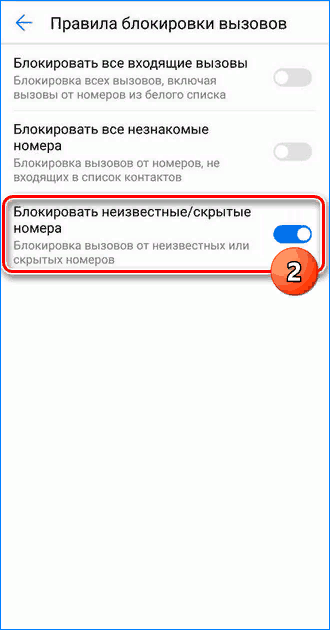 Кроме того, многие приложения требуют оплаты, даже если они не говорят вам об этом прямо.Говоря о приложениях безопасности Android, вам может повезти, если вы уже загрузили и установили Avast Mobile Security. Это приложение дает вам возможность фильтровать звонки и SMS-сообщения, а также блокировать определенные контакты. Тем не менее, возможно, у вас уже есть встроенная функция блокировки вызовов на вашем Android-устройстве или вы уже нашли совместимое приложение, чтобы избежать этих нежелательных вызовов. Если вы еще не нашли решение, мы уверены, что вы сможете найти для себя лучший блокировщик вызовов, немного покопавшись.
Кроме того, многие приложения требуют оплаты, даже если они не говорят вам об этом прямо.Говоря о приложениях безопасности Android, вам может повезти, если вы уже загрузили и установили Avast Mobile Security. Это приложение дает вам возможность фильтровать звонки и SMS-сообщения, а также блокировать определенные контакты. Тем не менее, возможно, у вас уже есть встроенная функция блокировки вызовов на вашем Android-устройстве или вы уже нашли совместимое приложение, чтобы избежать этих нежелательных вызовов. Если вы еще не нашли решение, мы уверены, что вы сможете найти для себя лучший блокировщик вызовов, немного покопавшись.
Рекомендации редакции
Могу ли я заблокировать номер для отправки текстовых сообщений на мобильный телефон моих детей без их ведома?
В зависимости от вашего поставщика услуг заблокировать номер для отправки текстовых сообщений на телефоны ваших детей может быть почти так же просто, как оплатить счет за мобильный телефон онлайн.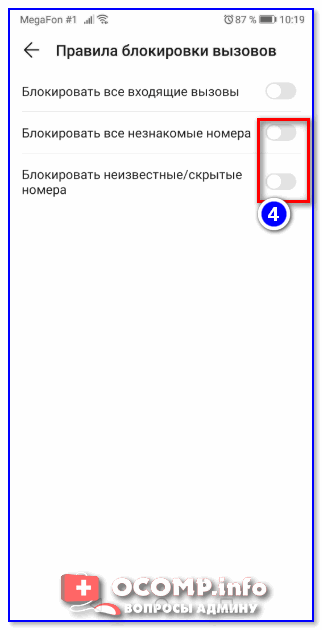 Однако немного сложнее помешать детям узнать, что вы поставили этот блок на место. Однако это возможно при определенных обстоятельствах.
Однако немного сложнее помешать детям узнать, что вы поставили этот блок на место. Однако это возможно при определенных обстоятельствах.
Поставщики услуг
Основные поставщики услуг сотовой связи, включая Sprint, AT&T, Virgin Mobile и Verizon, предоставляют вам способы управления тарифным планом на мобильную связь через онлайн-аккаунт. И через эти учетные записи вы можете блокировать звонки и сообщения с определенных номеров на любой телефон, который указан в вашем плане.Многое зависит от текущей политики вашего провайдера. Например, Mobile-T позволяет блокировать текстовые сообщения с определенных номеров с помощью функции родительской блокировки.
Сохранение секрета
Ваша способность хранить блок в секрете в некоторой степени зависит от того, как вам нужно установить блок. Например, если вам нужно заблокировать звонки и текстовые сообщения с помощью настроек самого телефона, ваш ребенок может обнаружить, что вы что-то изменили, просмотрев сам список заблокированных звонков. Кроме того, узнайте, насколько обширна блокировка, у вашего поставщика услуг.Например, если у вас есть Verizon и вы выбрали его план управления телефоном FamilyBase, блокировка номера для отправки текстовых сообщений вашим детям через этот план также не позволяет вашим детям отправлять текстовые сообщения по этому номеру. Так что, если вдруг ваши дети поймут, что они не могут написать по этому номеру, когда раньше могли, это может показать, что вы сделали.
Кроме того, узнайте, насколько обширна блокировка, у вашего поставщика услуг.Например, если у вас есть Verizon и вы выбрали его план управления телефоном FamilyBase, блокировка номера для отправки текстовых сообщений вашим детям через этот план также не позволяет вашим детям отправлять текстовые сообщения по этому номеру. Так что, если вдруг ваши дети поймут, что они не могут написать по этому номеру, когда раньше могли, это может показать, что вы сделали.
Прочие сведения о блокировке
Обратитесь к своему провайдеру, чтобы узнать, есть ли ограничение по времени на блокировку. Например, если вы используете функцию Verizon Usage Controls, а не план FamilyBase, вы ограничены пятью заблокированными номерами, срок действия которых истекает через 90 дней.Стоимость, если таковая имеется, также варьируется. В то время как некоторые провайдеры предлагают планы, позволяющие блокировать телефоны членов семьи бесплатно, другие могут взимать символическую плату за услугу.
Дополнительные соображения
Если вы действительно хотите тщательно заблокировать доступ кого-либо к вашим детям с помощью текстовых сообщений, также учтите тот факт, что кто-то может отправлять вашим детям текстовые сообщения по электронной почте, а не по номеру телефона. Обычно это называют обменом сообщениями электронной почты в текст. Например, если вы пользуетесь услугами AT&T, адрес электронной почты вашего ребенка для текстовых сообщений будет «phonenumber @ txt».att.net. «Чтобы никто не мог пересылать электронные сообщения вашим детям, вам необходимо заблокировать адрес электронной почты, на который будут отправляться сообщения.
Обычно это называют обменом сообщениями электронной почты в текст. Например, если вы пользуетесь услугами AT&T, адрес электронной почты вашего ребенка для текстовых сообщений будет «phonenumber @ txt».att.net. «Чтобы никто не мог пересылать электронные сообщения вашим детям, вам необходимо заблокировать адрес электронной почты, на который будут отправляться сообщения.
Можно ли заблокировать номер телефона человека без его ведома на iPhone ? | Small Business
На самом деле iPhone не позволяет блокировать телефонные номера. Вы можете нажать «Отклонить», когда телефон звонит, но вы не можете просто нажать кнопку «Заблокировать», чтобы никто больше не звонил. Для истинной блокировки вы должны подписаться на платную услугу у вашего оператора сотовой связи или сделать взлом телефона, чтобы загрузить несанкционированное приложение.Однако эти методы не хранят вашу блокировку в секрете. Для этого лучше всего установить на номер беззвучный рингтон, который не будет блокировать номер, но не даст ему беспокоить вас.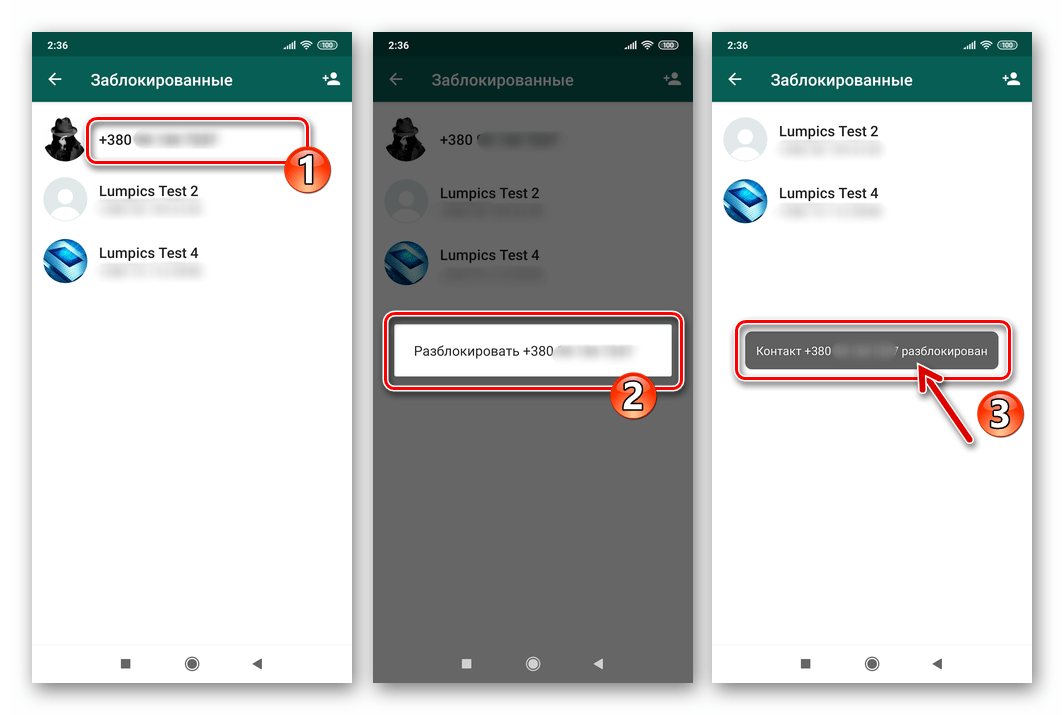
Игнорировать
При поступлении вызова на iPhone вы можете нажать «Ответить» или «Отклонить». Если вы нажмете «Отклонить», ваш телефон перестанет звонить, но звонящий будет отправлен прямо на вашу голосовую почту, поэтому человек будет знать, что вы намеренно проигнорировали его. Однако, если вы нажмете кнопку «Режим сна / Пробуждение» в верхней части телефона, ваш iPhone перейдет в беззвучный режим, но звонок продолжится, поэтому вызывающий абонент может оставить сообщение.Это также работает, если ваш телефон находится в режиме блокировки.
Тихая мелодия звонка
Для пользователей, которые не хотят платить за услугу или делать взлом своих телефонов, бесшумная мелодия звонка является любимым вариантом. С помощью этого метода вы можете назначить мелодию звонка, которая не воспроизводит звук, поэтому даже если вызов поступает, вам не нужно его слышать. Вы можете создать свой собственный беззвучный рингтон с помощью бесплатных приложений для создания рингтонов, таких как Create Ringtones! или на вашем компьютере с программным обеспечением для записи, например GarageBand. Когда вы синхронизировали мелодию звонка с вашим iPhone, вы можете назначить мелодию для контакта, открыв «Контакты», нажав на контакт, который вы хотите заблокировать, нажав «Изменить», а затем нажав «рингтон».«Поскольку телефон продолжает звонить, вызывающий абонент не узнает, что вы их« заблокировали ».
Когда вы синхронизировали мелодию звонка с вашим iPhone, вы можете назначить мелодию для контакта, открыв «Контакты», нажав на контакт, который вы хотите заблокировать, нажав «Изменить», а затем нажав «рингтон».«Поскольку телефон продолжает звонить, вызывающий абонент не узнает, что вы их« заблокировали ».
Приложения
Некоторые приложения позволяют блокировать телефонные номера, но для этого требуется, чтобы ваш телефон был взломан или взломан. Некоторые одобрены Apple приложения говорят, что они могут блокировать базу данных известных телемаркетеров и мошенников, таких как iBlackList или Call Block, но на самом деле это подделка. Единственный способ получить iBlackList или аналогичные приложения, такие как McCleaner или MobileGate, — через Cydia, платформу для получение взломанных приложений.Взлом iPhone приводит к аннулированию гарантии Apple, поэтому вам следует тщательно взвесить этот вариант.
Оператор сотовой связи
У большинства операторов сотовой связи вы можете подписаться на услугу блокировки вызовов.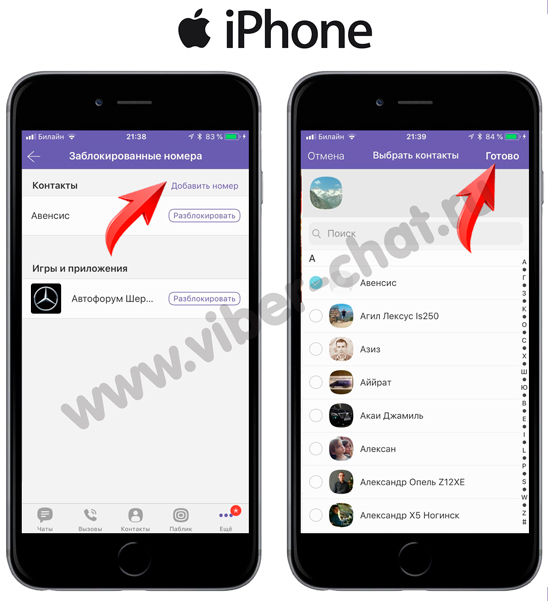 Эта услуга особенно полезна, если вас преследуют, но обычно она позволяет блокировать только ограниченное количество телефонных номеров и может потребовать дополнительной ежемесячной платы. Клиенты AT&T могут использовать функцию Smart Controls под названием «Smart Limits», которая стоит 5 долларов в месяц по состоянию на 2011 год и позволяет заблокировать до 30 номеров.Клиенты Verizon могут выбрать «Контроль спама» в разделе «Мои услуги», который является бесплатным, но блокирует только до пяти номеров.
Эта услуга особенно полезна, если вас преследуют, но обычно она позволяет блокировать только ограниченное количество телефонных номеров и может потребовать дополнительной ежемесячной платы. Клиенты AT&T могут использовать функцию Smart Controls под названием «Smart Limits», которая стоит 5 долларов в месяц по состоянию на 2011 год и позволяет заблокировать до 30 номеров.Клиенты Verizon могут выбрать «Контроль спама» в разделе «Мои услуги», который является бесплатным, но блокирует только до пяти номеров.
Ссылки
Биография писателя
В 2008 году Аманда Гронот начала свою профессиональную карьеру в качестве писателя в исследовательской компании. Она помогла Ghostwave написать книгу для выдающегося генерального директора и опубликовала эссе и переводы в престижном журнале классической литературы «Helicon». Гронот окончил Йельский университет со степенью магистра искусств / бакалавра искусств в области классики с четырехлетним курсом обучения.
Заблокировать телефонные номера, контакты и электронную почту на вашем iPhone, iPad или iPod touch
Вы можете заблокировать телефонные номера, контакты и электронную почту на своем устройстве. Вы также можете фильтровать сообщения iMessages от неизвестных отправителей и сообщать о сообщениях iMessages, которые выглядят как спам или нежелательная почта.
Вы также можете фильтровать сообщения iMessages от неизвестных отправителей и сообщать о сообщениях iMessages, которые выглядят как спам или нежелательная почта.
Заблокировать номер телефона, контакт или адрес электронной почты
Есть несколько способов заблокировать телефонные номера, контакты и электронную почту.
Телефон
Если вы находитесь в приложении «Телефон» в разделе «Недавние», нажмите кнопку «Информация» рядом с номером телефона или контактом, который вы хотите заблокировать. Прокрутите вниз и нажмите «Заблокировать этого абонента».
FaceTime
Если вы находитесь в приложении FaceTime, нажмите кнопку «Информация» рядом с номером телефона, контактом или адресом электронной почты, которые вы хотите заблокировать.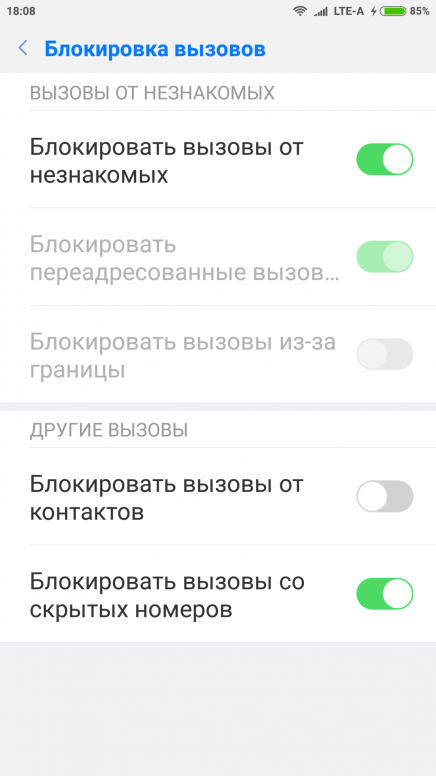 Прокрутите вниз и нажмите «Заблокировать этого абонента».
Прокрутите вниз и нажмите «Заблокировать этого абонента».
Сообщения
Если вы находитесь в Сообщениях, откройте беседу, коснитесь контакта в верхней части беседы, затем коснитесь кнопки «Информация». Коснитесь информации, прокрутите вниз, затем коснитесь «Заблокировать этого абонента».
Почта
Если вы находитесь в приложении «Почта», откройте электронное письмо с контактом, который вы хотите заблокировать, затем коснитесь контакта вверху.Нажмите Заблокировать этот контакт.
Когда вы блокируете номер телефона или контакт, они все равно могут оставить голосовую почту, но вы не получите уведомление. Отправленные или полученные сообщения не будут доставлены. Также контакт не получит уведомление о том, что звонок или сообщение заблокированы. Когда вы блокируете адрес электронной почты в Mail, он попадает в корзину. Блокировка электронной почты работает на всех ваших устройствах Apple.
Также контакт не получит уведомление о том, что звонок или сообщение заблокированы. Когда вы блокируете адрес электронной почты в Mail, он попадает в корзину. Блокировка электронной почты работает на всех ваших устройствах Apple.
Вы также можете включить настройки для блокировки телефонных звонков со спамом.
Управление заблокированными телефонными номерами, контактами и электронной почтой
Чтобы просмотреть телефонные номера, контакты и адреса электронной почты, которые вы заблокировали для телефона, FaceTime, сообщений или почты:
Телефон
Перейдите в «Настройки»> «Телефон» и нажмите «Заблокированные контакты», чтобы просмотреть список.
FaceTime
Откройте «Настройки»> «FaceTime». В разделе «Вызовы» нажмите «Заблокированные контакты».
В разделе «Вызовы» нажмите «Заблокированные контакты».
Сообщения
Откройте «Настройки»> «Сообщения». В разделе «SMS / MMS» нажмите «Заблокированные контакты».
Почта
Откройте «Настройки»> «Почта».В разделе Threading нажмите Заблокировано.
На этих экранах вы можете добавлять или удалять заблокированные телефонные номера, контакты или адреса электронной почты.
Чтобы добавить контакт из телефона, выберите «Настройки»> «Телефон»> «Заблокированные контакты», прокрутите экран вниз и нажмите «Добавить». Затем коснитесь контакта, который хотите заблокировать. Чтобы добавить контакт из сообщений или FaceTime, перейдите в «Настройки»> «Сообщения» или «Настройки»> «FaceTime» и нажмите «Заблокированные контакты».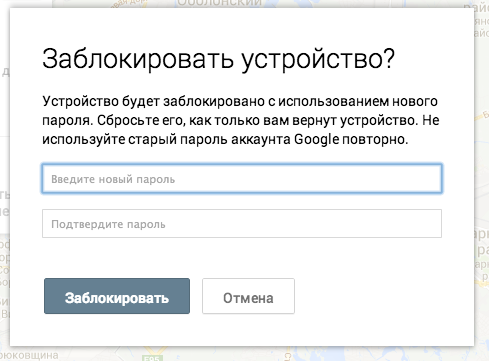 Затем прокрутите вниз, нажмите «Добавить» и выберите контакт, который хотите заблокировать. Чтобы добавить контакт из почты, перейдите в «Настройки»> «Почта», затем нажмите «Заблокировано». Прокрутите вниз, нажмите «Добавить» и введите контакт, который хотите заблокировать. Чтобы разблокировать номер телефона, контакт или адрес электронной почты, смахните влево по записи, затем нажмите «Разблокировать».
Затем прокрутите вниз, нажмите «Добавить» и выберите контакт, который хотите заблокировать. Чтобы добавить контакт из почты, перейдите в «Настройки»> «Почта», затем нажмите «Заблокировано». Прокрутите вниз, нажмите «Добавить» и введите контакт, который хотите заблокировать. Чтобы разблокировать номер телефона, контакт или адрес электронной почты, смахните влево по записи, затем нажмите «Разблокировать».
Фильтровать сообщения от неизвестных отправителей
Вы можете фильтровать сообщения от людей, которые не сохранены в ваших контактах.
Чтобы отфильтровать сообщения, перейдите в «Настройки»> «Сообщения» и включите «Фильтр неизвестных отправителей».
В «Сообщениях» коснитесь «Фильтры», затем коснитесь «Неизвестные отправители». Вы не будете получать уведомления об этих сообщениях.
Вы не будете получать уведомления об этих сообщениях.
Сообщить о спаме или нежелательной почте в приложении Сообщения
Вы можете сообщить о сообщениях iMessages, которые выглядят как спам или нежелательная почта, из приложения «Сообщения».Если вы получили iMessage от кого-то, кто не сохранен в ваших контактах, вы увидите ссылку «Сообщить о нежелательной почте» под сообщением.
Нажмите «Сообщить о спаме», затем нажмите «Удалить и сообщить о спаме». Сообщения пересылают информацию об отправителе и сообщение в Apple, а также удаляют сообщение с вашего устройства. Вы не можете отменить удаление сообщения.
Сообщение о спаме не мешает отправителю отправить другое сообщение. Если вы не хотите получать эти сообщения, вам необходимо заблокировать контакт.
Чтобы сообщить о сообщениях SMS и MMS, обратитесь к своему оператору связи.
Дата публикации:
Как заблокировать, разблокировать или пожаловаться на кого-то в Skype?
Как заблокировать, разблокировать или пожаловаться на кого-то в Skype? | Поддержка Skype Назад к результатам поиска
Вы можете заблокировать контакт, чтобы он не мог звонить вам, отправлять вам мгновенные сообщения и видеть ваше состояние в Skype.Помимо блокировки контакта, вы также можете сообщить о нарушении. Это уведомляет нас о спамерах, поэтому мы можем остановить их на ранних этапах их деятельности.
- На вкладке Чаты или Контакты щелкните правой кнопкой мыши или нажмите и удерживайте контакт, который хотите заблокировать, и выберите Просмотреть профиль .
- Прокрутите вниз их окна профиля и выберите Блокировать контакт .
Примечание : На рабочем столе вы также можете нажать кнопку Редактировать , затем выбрать Блокировать контакт .
- С Заблокировать этот контакт? , вы можете:
- Сообщить о нарушении и затем заблокировать контакт: Включить Сообщить о нарушении от этого человека , выберите причину, а затем выберите Блок .
- Заблокировать кого-либо, не сообщая о нарушении: Выбрать Заблокировать .
- Как только контакт будет заблокирован, он будет удален из ваших чатов и списка контактов.

Примечание : Если вы получите нежелательный звонок с неизвестного номера телефона, у вас будет возможность заблокировать номер прямо из чата.Просто выберите Block + номер ссылку, чтобы заблокировать этот номер.
Android 4.0.4 — 5.1
- На вкладке Контакты нажмите и удерживайте контакт, который хотите заблокировать.
- Выбрать Заблокировать контакт .
- Из Заблокировать этого человека? , вы можете:
- Сообщить о нарушении от этого человека : Переключить Сообщить о нарушении от этого человека , выберите причину, затем выберите Блок .
- Блок без сообщения о нарушении : выберите Блок .
- Как только контакт будет заблокирован, он будет удален из ваших чатов и списка контактов.
- Выберите изображение профиля .

- Выберите Настройки .
- Выберите Контакты и выберите Заблокированные контакты .
- Нажмите кнопку Разблокировать рядом с контактом, который хотите разблокировать.
Android 4.0.4 — 5.1
- На вкладке Чаты нажмите кнопку меню , затем нажмите Настройки .
- Прокрутите вниз и коснитесь Управление заблокированными пользователями . Вы увидите полный список заблокированных вами контактов Skype.
- Нажмите кнопку Разблокировать рядом с контактом, который хотите разблокировать.
Была ли эта статья полезной? Да Нет
Как мы можем это улучшить?
Важно: Не указывайте личную или идентифицирующую информацию.
Отправить Нет, спасибо
Спасибо за ваш отзыв.
https://go.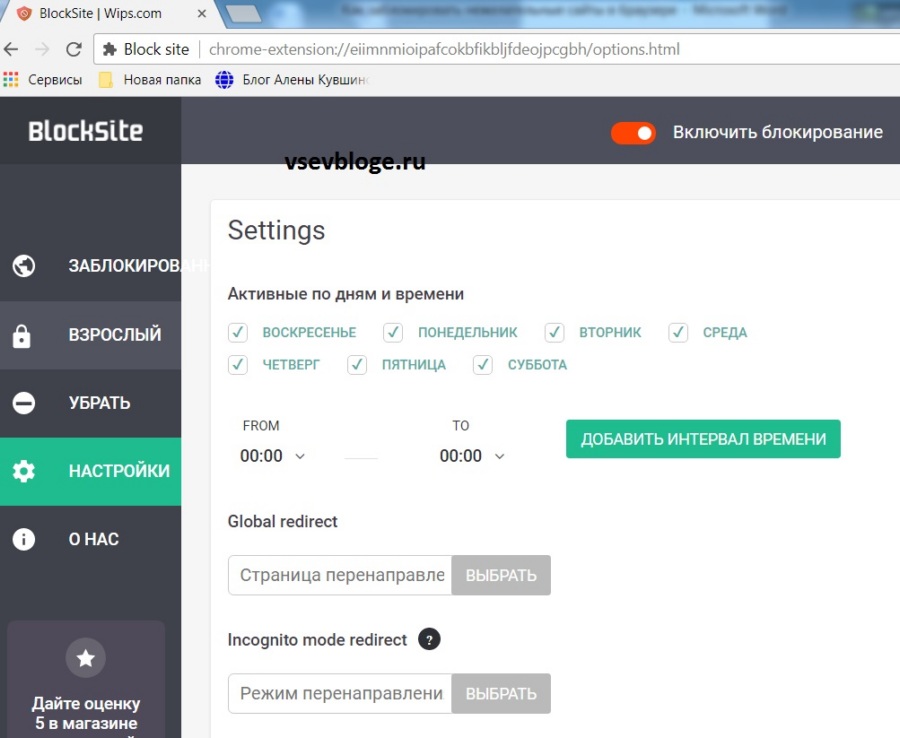

 Подтвердите выбор, нажав «Заблокировать контакт»(«Block Contact»).
Подтвердите выбор, нажав «Заблокировать контакт»(«Block Contact»).


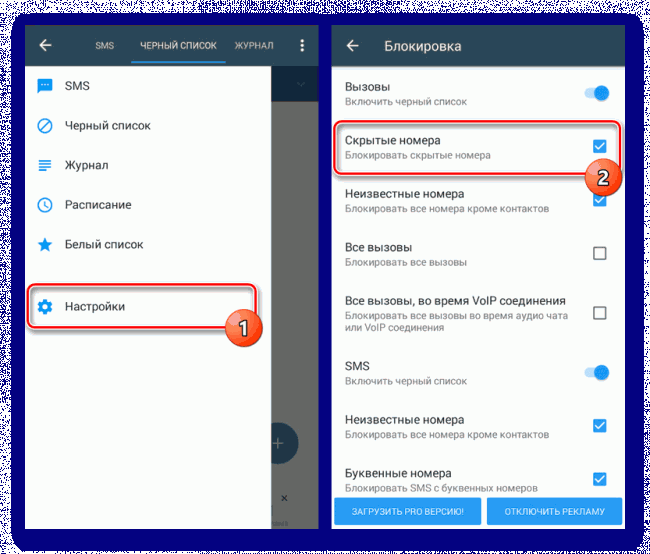


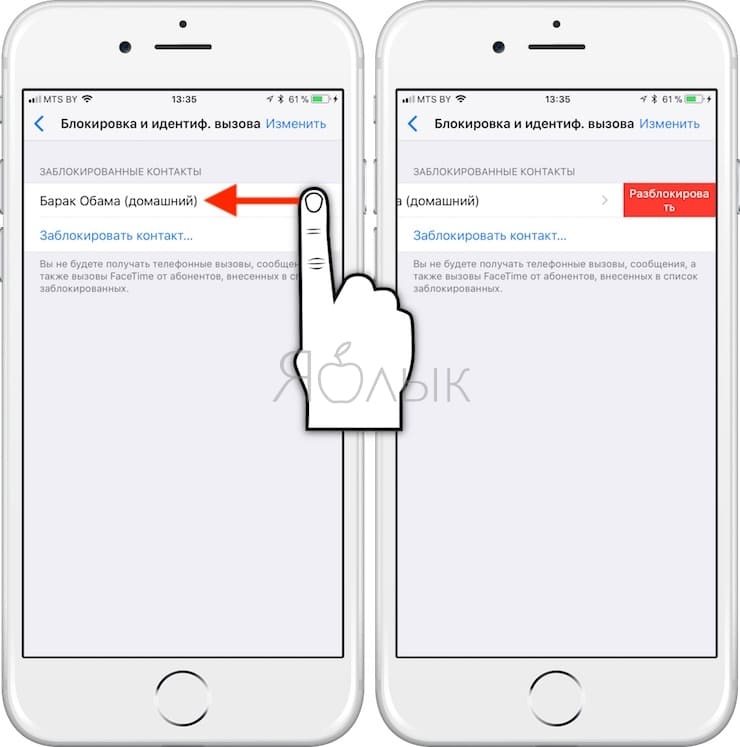
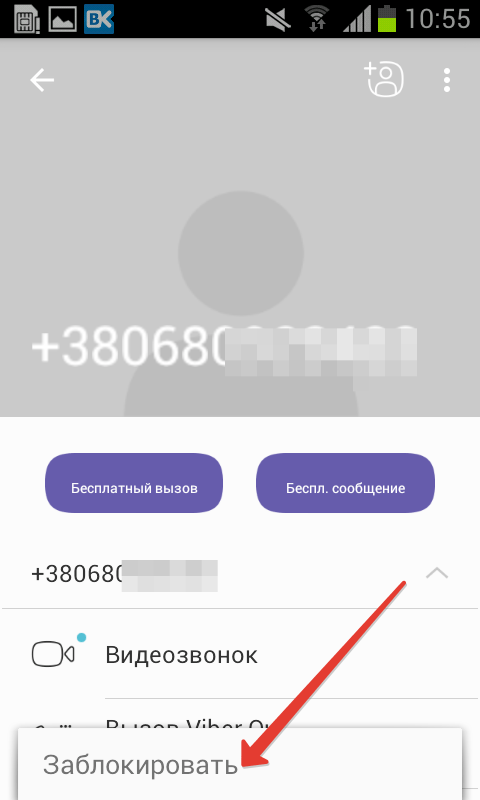
 В раскрывающемся списке дополнительных параметров приложения «Телефон» выберите «Настройки».
В раскрывающемся списке дополнительных параметров приложения «Телефон» выберите «Настройки».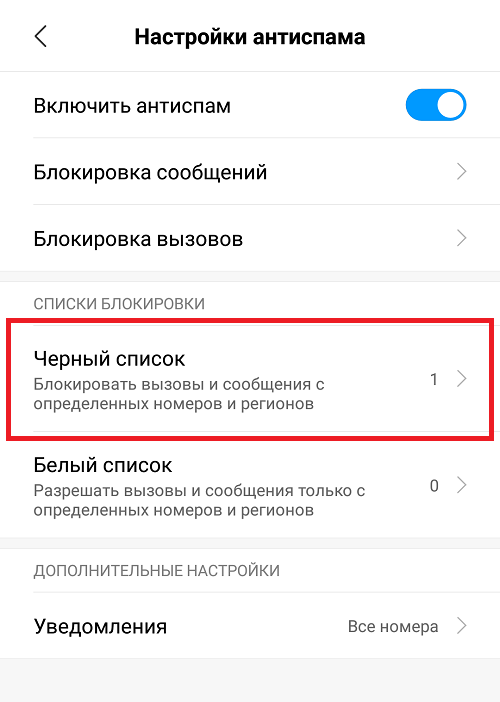 Эбби Уайт / Инсайдер
Эбби Уайт / Инсайдер

 «
« Дэйв Джонсон / Business Insider
Дэйв Джонсон / Business Insider
